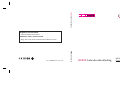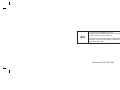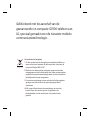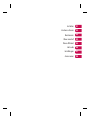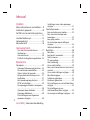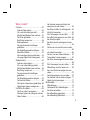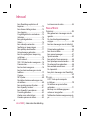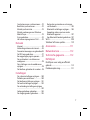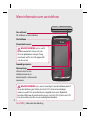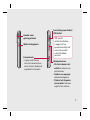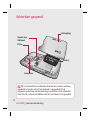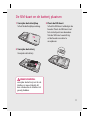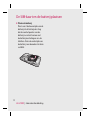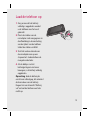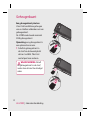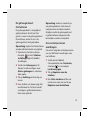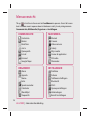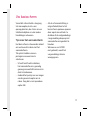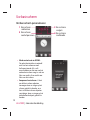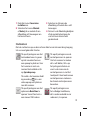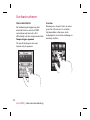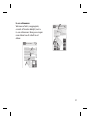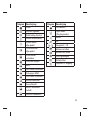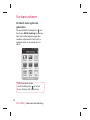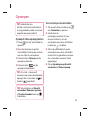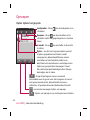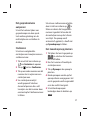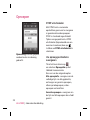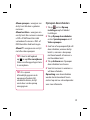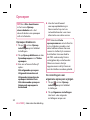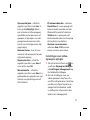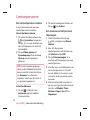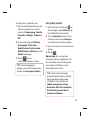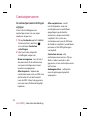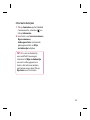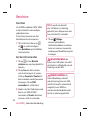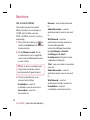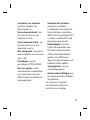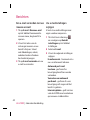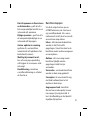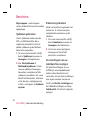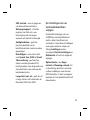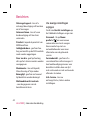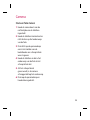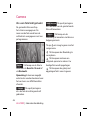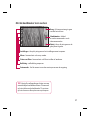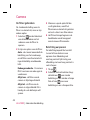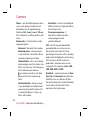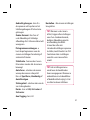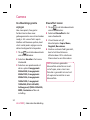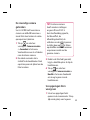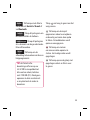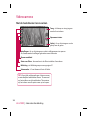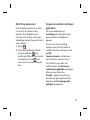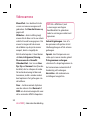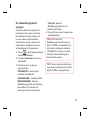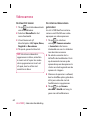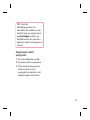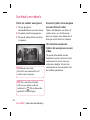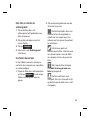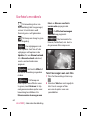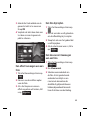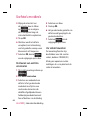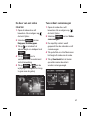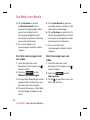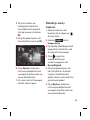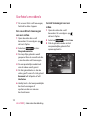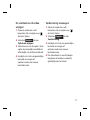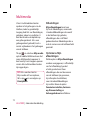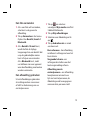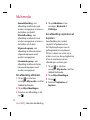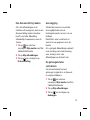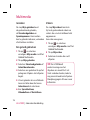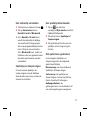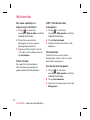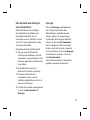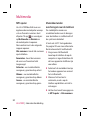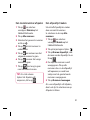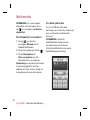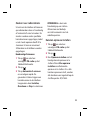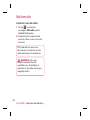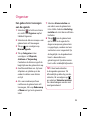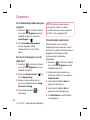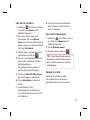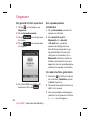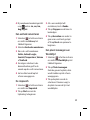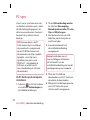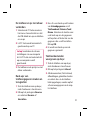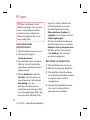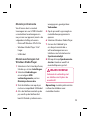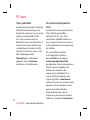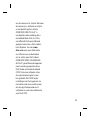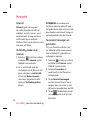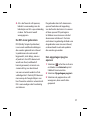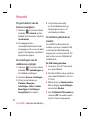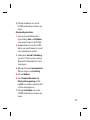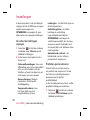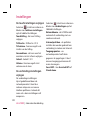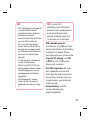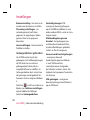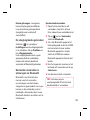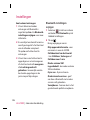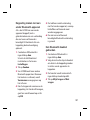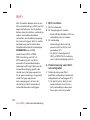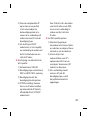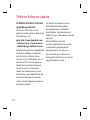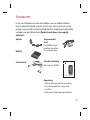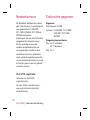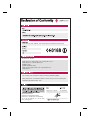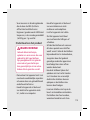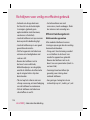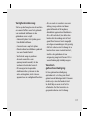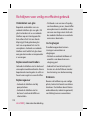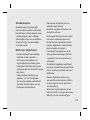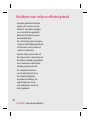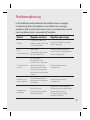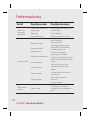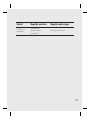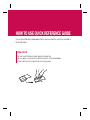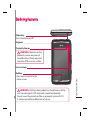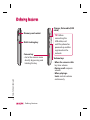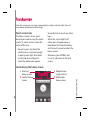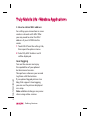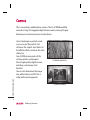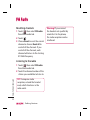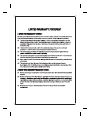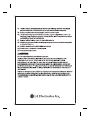NEDERLANDS
ENGLISH
ELECTRONICS INC.
GC900 Gebruikershandleiding
GC900
Gebruikershandleiding
P/N : MMBB0341110 (1.0) H
Algemene informatie
<LG-klantinformatiecenter>
0900-543-5454 / 036-5377780
* Zorg dat u het juiste nummer hebt voordat u belt.

Bluetooth QD ID B015267
Wi-Fi
(WLAN)
Dit apparaat maakt gebruik van een
niet-geharmoniseerde frequentie en kan in alle
Europese landen worden gebruikt.
In de EU kunt u de WLAN onbeperkt binnenshuis
gebruiken, maar in Frankrijk kunt u de WLAN niet
buitenshuis gebruiken.

GC900GC900 Gebruikershandleiding
Bepaalde informatie in deze
handleiding komt mogelijk niet
overeen met uw telefoon. Dit hangt
af van de telefoonsoftware of van uw
serviceprovider.

Gefeliciteerd met de aanschaf van de
geavanceerde en compacte GC900-telefoon van
LG, speciaal gemaakt voor de nieuwste mobiele
communicatietechnologie.
Uw oude toestel wegdoen
1 Als het symbool met de doorgekruiste verrijdbare afvalbak op
een product staat, betekent dit dat het product valt onder de
Europese Richtlijn 2002/96/EC.
2 Elektrische en elektronische producten mogen niet worden
meegegeven met het huishoudelijk afval, maar moeten worden
ingeleverd bij speciale inzamelingspunten die door de lokale of
landelijke overheid zijn aangewezen.
3 De correcte verwijdering van uw oude toestel helpt negatieve
gevolgen voor het milieu en de menselijke gezondheid
voorkomen.
4 Wilt u meer informatie over de verwijdering van uw oude
toestel? Neem dan contact op met uw gemeente, de
afvalophaaldienst of de winkel waar u het product hebt
gekocht.

Instellen
Uw basisscherm
Basiskennis
Wees creatief
Wees efficiënt
Het web
Instellingen
Accessoires
01
02
03
04
05
06
07
08

4
LG GC900 | Gebruikershandleiding
Inhoud
Instellen
Meer informatie over uw telefoon ..... 8
Achterkant geopend .............................10
De SIM-kaart en de batterij plaatsen
.......................................................................11
Laad de telefoon op ..............................13
Geheugenkaart .......................................14
Menuoverzicht ........................................16
Uw basisscherm
Tips voor het aanraakscherm ..............17
Sneltoetsen ................................................19
Aanraakscherm ........................................20
De Multi-taskingfunctie gebruiken ..24
Basiskennis
Oproepen ..................................................25
Oproep of video-oproep plaatsen ....25
Uw contactpersonen bellen ................25
Opties tijdens het gesprek ...................26
Het gespreksvolume aanpassen ........27
Snelkiezen .................................................27
Een tweede oproep plaatsen ..............27
DTMF uitschakelen .................................28
Uw oproepgeschiedenis weergeven
........................................................................28
Oproepen doorschakelen ....................29
Oproepen blokkeren ..............................30
De instellingen voor algemene
oproepen wijzigen ..................................30
Instellingen voor video-oproepen
wijzigen .......................................................31
Contactpersonen ....................................32
Een contactpersoon zoeken ................32
Een nieuwe contactpersoon
toevoegen ..................................................32
Een groep maken ....................................33
De contactpersooninstellingen
wijzigen .......................................................34
Informatie bekijken ................................35
Berichten ...................................................36
Berichten ....................................................36
Een bericht verzenden ..........................36
Tekst invoeren...........................................37
T9-voorspelling ........................................37
Abc handmatig ........................................37
Uw e-mail instellen .................................38
Een e-mail verzenden met uw nieuwe
account .......................................................40
Uw e-mailinstellingen wijzigen ..........40
Berichtenmappen ...................................41
Sjablonen gebruiken ..............................42
Emoticons gebruiken .............................42
De instellingen van uw tekstberichten
wijzigen .......................................................42
De instellingen van uw
multimediaberichten wijzigen ...........43
Uw overige instellingen wijzigen ......44

5
Wees creatief
Camera .......................................................45
Snel een foto maken .............................45
Als u een foto hebt gemaakt ...............46
Met de beeldzoeker leren werken ....47
De itser gebruiken ................................48
Belichting aanpassen .............................48
Reeksopnamen ........................................49
De geavanceerde instellingen
gebruiken ...................................................49
De afbeeldingsgrootte wijzigen ........52
Kleure ect kiezen ....................................52
De inwendige camera gebruiken ......53
Uw opgeslagen foto’s weergeven .....53
Videocamera ............................................54
Snel een video maken ...........................54
Als u een video hebt gemaakt ............54
Met de beeldzoeker leren werken ....56
Belichting aanpassen .............................57
De geavanceerde instellingen
gebruiken ...................................................57
De afbeeldingsgrootte wijzigen ........59
De kleurtint kiezen..................................60
De interne videocamera gebruiken ..60
Opgeslagen video’s weergeven .........61
Uw foto’s en video’s ...............................62
Foto’s en video’s weergeven ................62
Zoomen tijdens de weergave van een
foto of video ..............................................62
Het volume aanpassen tijdens de
weergave van een video .......................62
Een foto instellen als achtergrond ....63
Uw foto’s bewerken ................................63
Tekst toevoegen aan een foto ............64
Een e ect toevoegen aan een foto ...65
Een foto bijsnijden .................................65
Een kleuraccent toevoegen aan een
foto ...............................................................65
De kleuren van een foto verwisselen
........................................................................66
Uw video’s bewerken .............................66
De duur van een video inkorten ........67
Twee video’s samenvoegen .................67
Een foto samenvoegen met een video
........................................................................68
Tekst toevoegen aan een video .........68
Afbeeldings-overlay toepassen .........69
Een soundtrack toevoegen aan een
video ............................................................70
Geluid toevoegen aan uw video ........70
De snelheid van de video wijzigen ...71
Verduistering toevoegen ......................71
Multimedia................................................72
Afbeeldingen ...........................................72
Optiemenu Mijn afbeeldingen ...........72
Een foto verzenden.................................73
Een afbeelding gebruiken ....................73
Een afbeelding afdrukken ....................74

6
LG GC900 | Gebruikershandleiding
Inhoud
Een afbeelding verplaatsen of
kopiëren ......................................................74
Een diavoorstelling maken ..................75
Geo-tagging .............................................75
De geheugenstatus controleren ........75
Geluiden .....................................................76
Een geluid gebruiken .............................76
Video’s .........................................................76
Een videoclip verzenden ......................77
Spelletjes en toepassingen .................77
Een spelletje downloaden....................77
Het optiemenu gebruiken ...................77
Een Java-spelletje en -toepassing
installeren ..................................................78
Flash-inhoud .............................................78
SWF-/SVG-bestanden weergeven .....78
Documenten .............................................78
Een bestand weergeven .......................78
Een bestand overbrengen naar de
telefoon .......................................................79
Overige ........................................................79
MP3-speler .................................................80
Muziekbestanden overbrengen naar
de telefoon ................................................80
Een muzieknummer afspelen .............81
Een afspeellijst maken ...........................81
Een afspeellijst verwijderen .................82
De radio gebruiken .................................82
Zoeken naar radiostations ...................83
Kanalen opnieuw instellen ..................83
Luisteren naar de radio .........................84
Wees e ciënt
Organiser ................................................... 85
Een gebeurtenis toevoegen aan de
agenda ........................................................85
De standaardagendaweergave
wijzigen .......................................................86
Een item toevoegen aan de takenlijst
........................................................................86
Datumzoeker gebruiken .......................86
Een alarm instellen..................................87
Een memo toevoegen ...........................87
Spraak recorder ........................................87
Een geluid of stem opnemen ..............88
Een spraakopname verzenden ...........88
De rekenmachine gebruiken ..............88
Een eenheid converteren .....................89
De stopwatch ............................................89
Een plaats toevoegen aan Wereldtijd
........................................................................89
PC-sync .......................................................90
LG PC Suite op de computer
installeren...................................................90
De telefoon en pc met elkaar
verbinden ...................................................91
Back-ups van telefoongegevens
maken en terugzetten ...........................91
Telefoonbestanden weergeven op de
pc ...................................................................91

7
Contactpersonen synchroniseren .....92
Berichten synchroniseren.....................92
Muzieksynchronisatie ............................93
Muziek overbrengen met Windows
Media Player ..............................................93
iSync gebruiken .......................................94
Het conversieprogramma DivX ..........94
Het web
Internet ......................................................96
Verbinding maken met internet ........96
Favorieten toevoegen en gebruiken 96
De RSS-lezer gebruiken .........................97
Een opgeslagen pagina openen ........97
De geschiedenis van de browser
weergeven .................................................98
De instellingen van de webbrowser
wijzigen .......................................................98
De telefoon gebruiken als modem ...98
Instellingen
De scherminstellingen wijzigen......100
Pro elen personaliseren ....................100
De telefooninstellingen wijzigen ...101
De touchinstellingen wijzigen ........102
De verbindingsinstellingen wijzigen
..................................................................... 102
Geheugenbeheer gebruiken............104
De vliegtuigmodus gebruiken ........ 105
Bestanden verzenden en ontvangen
via Bluetooth .......................................... 105
Bluetooth-instellingen wijzigen......106
Koppeling maken met een ander
Bluetooth-apparaat ............................. 107
Een Bluetooth-headset gebruiken .107
Wi-Fi ......................................................... 108
Telefoon Software update ................ 110
Accessoires ................................ 111
Netwerkservice ........................ 112
Technische gegevens ............. 112
Richtlijnen
Richtlijnen voor veilig en e ciënt
gebruik .................................................... 114
Probleemoplossing ............................. 121

8
LG GC900 | Gebruikershandleiding
Meer informatie over uw telefoon
WAARSCHUWING: als u een zwaar object op de telefoon plaatst
of op de telefoon gaat zitten, kan het LCD-scherm beschadigd
raken en werkt het aanraakscherm mogelijk niet meer. Bedek de
beschermfolie op de proximiteitssensor van het LCD-scherm niet. Dit
kan de werking van de sensor nadelig beïnvloeden.
Aan-uittoets
De telefoon in-/uitschakelen.
Oproepknop
Hiermee kiest u een
telefoonnummer en
beantwoordt u inkomende
oproepen.
Oortelefoon
Proximiteitssensor
WAARSCHUWING: als er vocht
op de proximiteitssensor zit, kan
dit voor problemen zorgen. Veeg
eventueel vocht van het oppervlak
van de sensor.
Inwendige camera

9
Aansluiting voor kabel/
USB-kabel
TIP: wacht
totdat de telefoon
is opgestart en
geregistreerd bij het
netwerk voordat
u de USB-kabel
aansluit.
Volumetoetsen
• Als het scherm niet-
actief is: volume van
toetsentoon.
• Tijdens een oproep:
volume luidspreker
• Tijdens het afspelen
van muziek: hiermee
regelt u het volume.
Houder voor
geheugenkaart
Multi-taskingtoets
Cameratoets
• U gaat rechtstreeks
naar het cameramenu
door de toets helemaal
ingedrukt te houden.

10
LG GC900 | Gebruikershandleiding
Achterkant geopend
Batterijklep
Batterij
Houder voor
SIM-kaart
Flitser
Cameralens
TIP: U kunt de itser inschakelen door de toets volume omhoog
ingedrukt te houden als het toetsenbord is vergrendeld. Druk
nogmaals op de knop volume omhoog om de itser uit te schakelen.
Deze functie is alleen beschikbaar als het toetsenbord is vergrendeld.

11
De SIM-kaart en de batterij plaatsen
1 Verwijder de batterijklep
Schuif de batterijklep omlaag.
2 Verwijder de batterij
Verwijder de batterij.
WAARSCHUWING:
verwijder de batterij niet als de
telefoon is ingeschakeld; dit
kan schade aan de telefoon tot
gevolg hebben.
3 Plaats de SIM-kaart
Schuif de SIM-kaart volledig in de
houder. Plaats de SIM-kaart met
het contactpunt naar beneden.
Trek de SIM-kaart voorzichtig
uit de houder om deze te
verwijderen.

12
LG GC900 | Gebruikershandleiding
De SIM-kaart en de batterij plaatsen
4 Plaats de batterij
Plaats eerst de bovenzijde van de
batterij in het batterijvak. Zorg
dat de contactpunten van de
batterij in contact komen met
de batterijaansluitingen van de
telefoon. Druk de onderzijde van
de batterij naar beneden tot deze
vastklikt.

13
Laad de telefoon op
Zorg ervoor dat de batterij
volledig is opgeladen voordat
u de telefoon voor het eerst
gebruikt.
Plaats de stekker van de
reisadapter zoals aangegeven in
de afbeelding in de aansluiting
aan de zijkant van de telefoon
totdat de stekker vastklikt.
Sluit het andere uiteinde van
de reisadapter aan op een
stopcontact. Gebruik alleen de
meegeleverde lader.
Als de balkjes van het
batterijpictogram niet meer
bewegen, is de batterij volledig
opgeladen.
Opmerking: laad de batterij de
eerste keer volledig op; dit verbetert
de levensduur van de batterij.
Negeer het eerste bericht “Batterij
vol” en laad de telefoon een hele
nacht op.
1
2
3
4

14
LG GC900 | Gebruikershandleiding
Geheugenkaart
Een geheugenkaart plaatsen
U kunt het beschikbare geheugen
van uw telefoon uitbreiden met een
geheugenkaart.
De GC900 ondersteund maximaal
32GB geheugenkaart.
Opmerking: een geheugenkaart is
een optioneel accessoire.
Schuif de geheugenkaart in
de sleuf aan de bovenzijde tot
de kaart vastklikt. Plaats het
contactpunt naar onderen.
WAARSCHUWING: Schuif
de geheugenkaart in de sleuf,
anders kan de kaart beschadigd
raken.
1

15
De geheugenkaart
formatteren
De geheugenkaart is mogelijk al
geformatteerd. Als dit niet het
geval is, moet u de geheugenkaart
formatteren, anders kunt u de
geheugenkaart niet gebruiken.
Opmerking: tijdens het formatteren
worden alle bestanden verwijderd.
Selecteer in het basisscherm
de optie
en kies Te lef oo n
instellingen op het tabblad
Instellingen.
Scroll naar Geheugen en tik
hierop. Scroll vervolgens naar
Extern geheugen en selecteer
deze optie.
Tik op Indeling en bevestig uw
keuze.
Voer (indien van toepassing) het
wachtwoord in. De kaart wordt
vervolgens geformatteerd en is
klaar voor gebruik.
1
2
3
4
Opmerking: indien er content op
uw geheugenkaart staat, kan de
mapstructuur met deze content
afwijken nadat de geheugenkaart
is geformatteerd aangezien alle
bestanden worden verwijderd.
Uw contactpersonen
overdragen
U kunt als volgt de contactpersonen
van uw SIM-kaart overdragen naar
uw telefoon:
Scroll op het tabblad
Communicatie naar Contacten,
selecteer
en vervolgens
Locatie wijzigen.
Tik op Kopiëren naar de
telefoon.
Kies Alles markeren of kies de
namen een voor een en tik op
Kopiëren naar de telefoon.
1
2
3

16
LG GC900 | Gebruikershandleiding
Menuoverzicht
Tik op in het basisscherm om het hoofdmenu te openen. Vanuit dit menu
kunt u andere menu’s openen door te bladeren in de lijst met pictogrammen:
Communicatie, Multimedia, Organiser en Instellingen.
INSTELLINGEN
Profielen
Scherm
Telefoon instellingen
Bluetooth
Wi-Fi
Oproep instellingen
Verbindingen
Bericht instellingen
MULTIMEDIA
Muziek
Camera
Video camera
Galerij
Mijn media
Games & applicaties
FM-radio
Filmmaker
COMMUNICATIE
Contacten
Kiezen
Berichten
w’n’w
Oproepinfo
E-mail
Internet
Google Maps
ORGANISER
Alarm
Agenda
Memo
Extra
Spraak recorder
Calculator
Wereldtijd
Stopwatch

17
Uw basisscherm
Vanuit dit scherm hebt u toegang
tot menuopties, kunt u een
oproep plaatsen, de status van uw
telefoon bekijken en vele andere
handelingen uitvoeren.
Tips voor het aanraakscherm
Het basisscherm is bovendien ideaal
om vertrouwd te raken met het
aanraakscherm.
Tik op het midden van een
pictogram om een item te
selecteren.
U hoeft niet hard te drukken;
het aanraakscherm is gevoelig
genoeg om een lichte maar vaste
druk te herkennen.
Gebruik het puntje van uw vinger
om de gewenste optie aan te
raken. Zorg dat u niet op andere
opties tikt.
•
•
Als de schermverlichting is
uitgeschakeld, kunt u het
basisscherm opnieuw openen
door op de aan-uittoets te
drukken of de ontgrendelings-
/vergrendelingsknop op het
aanraakscherm ingedrukt te
houden.
Wanneer u uw GC900
niet gebruikt, wordt het
vergrendelingsscherm
weergegeven.
•
•

18
LG GC900 | Gebruikershandleiding
Het basisscherm personaliseren
Basisscherm
widgets
Basisscherm
multimedia
3
4
Basisscherm
sneltoetsen
Basisscherm
contactpersonen
1
2
Maak contact met uw GC900 -
De gebruikersinterface is verdeeld
over vier basisschermen zoals
het bovenstaande. Als u wilt
overschakelen van het ene naar het
andere basisscherm veegt u snel van
links naar rechts of van rechts naar
links over het scherm.
Aanpassen basisscherm - U kunt
aan elk basisscherm objecten
toevoegen door uw vinger op het
scherm gedrukt te houden, en u
kunt uit elk basisscherm objecten
verwijderen, door uw vinger op het
desbetreffende object gedrukt te
houden.
•
•
Uw basisscherm

19
Sneltoetsen
Met de sneltoetsen op uw basisscherm hebt u met één aanraking toegang
tot uw meestgebruikte functies.
Tik op dit pictogram om het
toetsenbord weer te geven
op het aanraakscherm en
een oproep te plaatsen. Voer
het nummer in met een
normaal toetsenblok en tik
op Spraakoproep.
Tik nadat u het nummer hebt
ingevoerd op
als u een
video-oproep wilt plaatsen
naar dit nummer.
Tik op dit pictogram om de
contactpersonen te openen.
Om het nummer te zoeken
dat u wilt bellen, tikt u op
het pictogram Zoeken en
voert u de naam van de
contactpersoon in met het
touchpad. U kunt ook nieuwe
contactpersonen maken en
bestaande contactpersonen
bewerken.
Tik op dit pictogram om het
optiemenu Berichten te
openen. Vanuit hier kunt u
een nieuwe SMS maken.
Tik op dit pictogram om
het volledige hoofdmenu,
dat is onderverdeeld in vier
submenu’s, te openen.
Raak het menu Favorieten
instellen aan.
Selecteer het menu Muziek
of Galerij als u muziek of een
afbeelding wilt toevoegen aan
het basisscherm.
1
2
Selecteer in elk menu de
afbeelding of muziek die u wilt
toevoegen.
Nu kunt u de afbeelding bekijken
of de muziek beluisteren die
u in het basisscherm hebt
geselecteerd.
3
4

20
LG GC900 | Gebruikershandleiding
Aanraakscherm
De bedieningsknoppen op het
aanraakscherm van de GC900
veranderen dynamisch, dit is
afhankelijk van de uitgevoerde taak.
Toepassingen openen
Tik op dit pictogram om een
toepassing te openen.
Scrollen
Beweeg uw vingers heen en weer
over het scherm om te scrollen.
Op bepaalde schermen, zoals
webpagina’s, kunt ook omhoog en
omlaag scrollen.
Uw basisscherm

21
In- en uitzoomen
Wanneer u foto’s, wegpagina’s,
e-mails of kaarten bekijkt, kunt u
in- en uitzoomen. Breng uw vingers
naar elkaar toe of schuif ze uit
elkaar.
Documenten
Documenten

22
LG GC900 | Gebruikershandleiding
De statusbalk weergeven
Op de statusbalk staan
verschillende pictogrammen
waarmee u bijvoorbeeld kunt
zien wat de signaalsterkte en het
batterijvermogen zijn, of er nieuwe
berichten zijn en of Bluetooth of
GPRS actief is.
In onderstaande tabel staan de
betekenissen van de pictogrammen
die u in de statusbalk kunt zien.
Pictogram
Omschrijving
Geen service
2G
3G
EDGE
Wi-fi ingeschakeld
Handsfree Bluetooth-
monoheadset
Bluetooth-mono/
stereoheadset
Bluetooth-
stereoheadset
Pictogram
Omschrijving
Bluetooth-
monoheadset
Bluetooth aan
Bluetooth-overdracht
Zichtbaarheid
Bluetooth
Bluetooth-muziek
Downloaden
Downloaden voltooid.
Downloaden
geannuleerd.
Optie tijdens gesprek
Internet
Zoeken naar
Bluetooth- apparaten
Oproep doorschakelen
Oproep afwijzen
Security (Beveiliging)
Headset
HomeZone
Roaming
Uw basisscherm

23
Pictogram
Omschrijving
Alarm
Schema (Agenda)
Multitasking-Functie
Muziek onderbreken
Muziek wordt
afgespeeld
FM-radio wordt
afgespeeld
E-mail wordt
verzonden
E-mail ontvangen
MMS
MMS wordt verzonden
Ontvangen MMS
SMS wordt verzonden
Nieuwe voicemail
Nieuw bericht
Bericht verzenden
mislukt
Nieuw e-mailbericht
Pictogram
Omschrijving
Push-bericht
Flight mode
(Vliegtuigmodus)
Buiten
Stil
~
Aangepast 1-10
Beltoon na trillen
Beltoon met trillen
Extern geheugen
Batterijstatus
Projector/TV-uitgang

24
LG GC900 | Gebruikershandleiding
De Multi-taskingfunctie
gebruiken
Tik op de Multi-taskingtoets om
het menu Multi-tasking te openen.
Hier ziet u alle toepassingen die
worden uitgevoerd. Deze kunt u
openen door ze eenmaal aan te
raken.
TIP! Druk kort op de
multi-taskingtoets
als u het
basisscherm wilt aanpassen.
Uw basisscherm

25
TIP! Gebruik de aan-
uittoets om het aanraakscherm
te vergrendelen, zodat u niet per
ongeluk oproepen plaatst.
Oproep of video-oproep plaatsen
1 Tik op om het toetsenblok te
openen.
2 Toets het nummer in op het
toetsenblok. Druk op de wistoets
om een cijfer te verwijderen.
3 Tik op de toets Oproep om de
oproep te plaatsen.
4 Tik op de toets om de
oproep te beëindigen.
TIP! Als u het +-teken wilt
invoeren voor een internationale
oproep, tikt u twee keer op of
houdt u ingedrukt.
TIP! U kunt kiezen uit Bericht
verzenden, Nummer opslaan
of Contact zoeken door op
te drukken.
Uw contactpersonen bellen
Tik vanuit het basisscherm op
om Contacten te openen.
Scroll door de
contactpersonenlijst of voer
de eerste letter(s) van de
contactpersoon die u wilt bellen
in door op
te tikken.
Tik in de gefilterde lijst op de
contactpersoon die u wilt bellen
en kies het te gebruiken nummer
als u meerdere nummers hebt
opgeslagen.
Tik op Spraakoproep, Bericht
verzenden of Video-oproep.
1
2
3
4
Oproepen

26
LG GC900 | Gebruikershandleiding
Oproepen
Opties tijdens het gesprek
- tik op dit pictogram om een numeriek
toetsenblok weer te geven voor het navigeren in menu’s
met genummerde opties, bijvoorbeeld wanneer u
callcenters of geautomatiseerde telefoondiensten belt.
- een memo toevoegen tijdens een oproep.
- tijdens een oproep in uw contactpersonen zoeken.
Luidspreker - tik op
om de luidspreker in te
schakelen.
Dempen - tik op
om de microfoon uit te
schakelen zodat uw gesprekspartner u niet kan
horen.
In wacht - tik op
om een beller in de wacht
te zetten.
Opties - een lijst met nog meer opties waaruit
u tijdens gesprekken kunt kiezen, wordt
weergegeven, bijvoorbeeld Nieuwe memo
aanmaken en Naar berichten, zodat u uw
berichten kunt controleren en contactpersonen
tijdens een gesprek kunt toevoegen. U kunt
hier ook het gesprek beëindigen door Oproep
beëindigen aan te raken.

27
Het gespreksvolume
aanpassen
U kunt het volume tijdens een
gesprek aanpassen door op de
toets omhoog/omlaag aan de
rechterzijde van uw telefoon te
drukken.
Snelkiezen
U kunt een veelgebruikte
contactpersoon toewijzen aan een
snelkiesnummer.
Tik vanuit het basisscherm op
om Contacten te openen.
Tik op
en kies Snelkeuzes.
Tik op een ander nummer om dit
nummer toe te wijzen aan een
contactpersoon.
Uw contactpersonenlijst
wordt geopend. Selecteer
de contactpersoon die u wilt
toewijzen aan dat nummer door
eenmaal op het telefoonnummer
te tikken.
1
2
3
4
U kunt een snelkiesnummer bellen
door in het basisscherm op
te
tikken en daarna het toegewezen
nummer ingedrukt te houden tot
de contactpersoon op het scherm
verschijnt. De oproep wordt
automatisch geplaatst; u hoeft niet
op Spraakoproep te tikken.
Een tweede oproep plaatsen
Tik tijdens het eerste gesprek op
en selecteer het nummer
dat u wilt bellen.
Kies het nummer of zoek bij de
contactpersonen.
Tik op Oproepom de oproep te
plaatsen.
Beide oproepen worden op het
oproepscherm weergegeven. Het
eerste gesprek wordt vergrendeld
en in de wachtstand gezet.
U kunt beide oproepen
beëindigen door te drukken op
Einde
.
1
2
3
4
5

28
LG GC900 | Gebruikershandleiding
Opmerking: voor elk gesprek
worden kosten in rekening
gebracht.
DTMF uitschakelen
Met DTMF kunt u numerieke
opdrachten geven om te navigeren
in geautomatiseerde oproepen.
DTMF is standaard ingeschakeld.
Tijdens een gesprek kunt u DTMF
uitschakelen (bijvoorbeeld om een
nummer te noteren) door op
te tikken en DTMF uitschakelen te
selecteren.
Uw oproepgeschiedenis
weergeven
Tik in het basisscherm op
en selecteer Oproepinfo op het
tabblad Communicatie.
Kies een van de volgende opties:
Alle oproepinfo - weergave van de
volledige lijst van alle geplaatste,
ontvangen en gemiste oproepen,
alleen spraakoproepen, video-
oproepen en berichten.
Gemiste oproepen - weergave van
de lijst met alle oproepen die u hebt
gemist.
Oproepen

29
Alleen oproepen - weergave van
de lijst met alle door u gekozen
nummers.
Alleen berichten - weergave van
een lijst met alle nummers waarnaar
u SMS- of MMS-berichten hebt
verzonden of waarvan u SMS- of
MMS-berichten hebt ontvangen.
Alleen VT- weergave van een lijst
met alle video-oproepen.
TIP! U kunt in elk logboek
op
en op Alles verwijderen
tikken om alle opgeslagen items
te verwijderen.
TIP! Als u op een
afzonderlijk gegeven in de
oproepgeschiedenis tikt,
worden de datum, de tijd
en de duur van de oproep
weergegeven.
Oproepen doorschakelen
Tik op en kies Oproep
instellingen op het tabblad
Instellingen.
Tik op Oproep doorschakelen
en kies Spraakoproepen en/of
Video-oproepen.
Geef aan of u oproepen altijd wilt
doorschakelen, wanneer de lijn
bezet is, wanneer u de oproep
niet beantwoordt of wanneer u
niet bereikbaar bent.
Tik op Activeren om Oproepen
doorschakelen te activeren.
Voor het nummer in waarnaar u
wilt doorschakelen.
Opmerking: voor doorschakelen
worden kosten berekend. Neem
contact op met uw netwerkprovider
voor meer informatie.
1
2
3
4
5

30
LG GC900 | Gebruikershandleiding
Oproepen
TIP! Kies Alles deactiveren
in het menu Oproep
doorschakelen als u het
doorschakelen van oproepen
wilt uitschakelen.
Oproepen blokkeren
Tik op en kies Oproep
instellingen op het tabblad
Instellingen.
Tik op Oproep blokkeren en kies
Spraakoproepen en/of Video-
oproepen.
Kies een of meer of alle vijf
opties:
Alle uitgaande oproepen
Uitgaand internationaal
Uitgaande internationale
oproepen behalve thuis
Alle inkomende oproepen
Inkomende oproepen in
buitenland
1
2
3
Voer het wachtwoord
voor oproepblokkering in.
Neem contact op met uw
netwerkbeheerder voor meer
informatie over deze service.
TIP! Selecteer Vaste
oproepnummers om de functie
in te schakelen waarbij u met
deze telefoon alleen naar een
samen te stellen lijst nummers
kunt bellen. Hiervoor hebt u
de PIN2-code nodig. Deze is
verkrijgbaar bij uw beheerder.
Alleen nummers die zijn
opgenomen in de lijst kunnen
met de telefoon worden gebeld.
De instellingen voor
algemene oproepen wijzigen
Tik op en kies Oproep
instellingen op het tabblad
Instellingen.
Tik op Algemene instellingen.
Hier kunt u de volgende
instellingen aanpassen:
4
1
2

31
Oproep afwijzen - schuif de
regelaar naar links naar Aan. U
kunt op de Afwijslijst tikken
om te kiezen uit alle oproepen,
specifieke contactpersonen of
groepen, of oproepen van niet-
geregistreerde nummers (die
niet in uw contactpersonen zijn
opgeslagen).
Nummer tonen - kies of u uw
nummer wilt weergeven bij een
uitgaande oproep.
Opnieuw bellen - schuif de
regelaar naar links voor Aan of
naar rechts voor Uit.
Minuutmelder - schuif de
regelaar naar links voor Aan als u
gedurende een gesprek eens per
minuut een geluidssignaal wilt
laten klinken.
BT-antwoordmodus - selecteer
Handsfree als u een oproep wilt
kunnen beantwoorden met een
Bluetooth-headset of selecteer
Telefoon als u oproepen wilt
beantwoorden door een knop op
de handset in te drukken.
Opslaan nieuw nummer -
selecteer Aan of Uit om een
nieuw nummer op te slaan.
Instellingen voor video-
oproepen wijzigen
Tik op het basisscherm op en
scroll naar Oproep instellingen
> Instellingen videogesprek op
het tabblad Instellingen.
Kies de instellingen voor uw
video-oproepen. Geef aan of u
een foto wilt gebruiken. Selecteer
een foto en/of geef aan of u de
Spiegel wilt inschakelen, zodat
u uzelf op het scherm kunt zien
tijdens een videogesprek.
1
2

32
LG GC900 | Gebruikershandleiding
Contactpersonen
Een contactpersoon zoeken
Er zijn twee manieren om een
contactpersoon te zoeken:
Vanuit het basisscherm
Tik vanuit het basisscherm op
om Contacten te openen.
Tik op
en voer de naam van
de contactpersoon in met het
toetsenblok.
Tik op Video-oproep of
Spraakoproep of op de knop
Oproep om de oproep te
plaatsen.
TIP! U kunt zoeken op groep
door op het tabblad Contacten
boven aan het scherm te tikken
en Groepen te selecteren.
Hierdoor wordt een lijst met al
uw groepen geopend.
In het hoofdmenu
Tik op
en blader naar
Contacten op het tabblad
Communicatie.
1
2
1
Tik op het pictogram Zoeken, of
tik op
en Zoeken.
Een nieuwe contactpersoon
toevoegen
Druk in het basisscherm op
klik vervolgens op Nieuw
contact.
Kies of u de nieuwe
contactpersoon wilt opslaan op
de Telefoon of de SIM.
Tik op Foto toevoegen als u
een foto wilt toevoegen aan een
contactpersoon.
Voer de voor- en achternaam van
de contactpersoon in. U hoeft
ze niet allebei in te voeren, maar
u moet in ieder geval één naam
invoeren.
Voer maximaal vijf nummers in
en wijs een type aan elk nummer
toe. Kies uit Mobiel, Thuis,
Kantoor, Pieper, Fax, VT en
Algemeen.
2
1
2
3
4
5

33
Voeg een e-mailadres toe.
Wijs de contactpersoon aan een
of meer groepen toe. U kunt
kiezen uit Geen groep, Familie,
Vrienden, Collega’s, School en
VIP.
U kunt ook nog een Beltoon,
Homepage, Privé-adres,
Bedrijfsnaam, Functienaam,
Bedrijfsadres, Jubileum en een
Memo toevoegen.
Tik op
om de
contactpersoon op te slaan.
TIP! U kunt aangepaste
groepen voor contactpersonen
maken. Zie Een groep maken.
6
7
8
9
Een groep maken
Tik in het basisscherm op en
tik vervolgens op Contacten op
het tabblad Communicatie.
Tik op Contacten boven in het
scherm en tik dan op Groepen
en selecteer een nieuwe groep.
Voer een naam in voor de nieuwe
groep.
Tik op
.
Opmerking: als u een groep
verwijdert, gaan de gegevens van
de contactpersonen in die groep
niet verloren. Ze blijven in uw
contactpersonen staan.
TIP! U kunt een bestaande
groep bewerken door eenmaal
op de geselecteerde groep
te tikken. U kunt kiezen uit
Leden weergeven, Groep
bewerken, Bericht verzenden,
Visitekaartje verzenden of
Groep verwijderen.
1
2
3
4

34
LG GC900 | Gebruikershandleiding
De contactpersooninstellingen
wijzigen
U kunt de instellingen voor
contactpersonen aan uw eigen
voorkeur aanpassen.
Tik op Contacten op het tabblad
Communicatie, selecteer
en scroll naar Contacten
instellingen.
Hier kunt u de volgende
instellingen aanpassen:
Naam weergeven - kies of eerst
de voornaam of de achternaam
van een contactpersoon moet
worden weergegeven.
Alles kopiëren - kopieer de
contactpersonen van uw SIM naar
de handset of van de handset
naar de SIM. U kunt de gegevens
een voor een of allemaal tegelijk
kopiëren.
1
2
Alles verplaatsen - werkt
net als Kopiëren, maar de
contactpersoon wordt alleen
opgeslagen op de locatie
waarnaar u de persoon hebt
verplaatst. Als u dus een
contactpersoon van de SIM naar
de handset verplaatst, wordt deze
persoon uit het SIM-geheugen
verwijderd.
Contacten wissen - alle
contactpersonen wissen. Tik op
Ja als u zeker weet dat u alle
gegevens uit uw contactpersonen
wilt wissen.
Geheugenstatus - informatie
over de geheugencapaciteit
weergeven.
Contactpersonen

35
Informatie bekijken
Tik op Contacten op het tabblad
Communicatie, selecteer
en
tik op Informatie.
Hier kunt u uw Servicenummers,
Eigen nummers,
Geheugenstatus (resterende
geheugenruimte) en Mijn
visitekaartje bekijken.
TIP! Als u een visitekaartje
voor uzelf wilt toevoegen,
selecteert u Mijn visitekaartje
en voert u alle gegevens in
zoals u dat ook voor andere
contactpersonen doet. Tik op
Opslaan om af te sluiten.
1
2

36
LG GC900 | Gebruikershandleiding
Berichten
Berichten
Uw GC900 combineert SMS, MMS
in één intuïtief en eenvoudig te
gebruiken menu.
Er zijn twee manieren om het
berichtencentrum te openen:
Tik in het basisscherm op
of
en scroll vervolgens
naar Berichten op het tabblad
Communicatie.
Een bericht verzenden
Tik op en kies Bericht
schrijven om een leeg bericht te
openen.
Tik op Aan om het nummer
van de ontvanger in te voeren
of tik op Favoriet of Contact. U
kunt meerdere contactpersonen
toevoegen. Tik op SMS
verzenden als u klaar bent.
Nadat u de tekst hebt ingevoerd,
kunt u een SMS of MMS
verzenden of E-mail selecteren
om een e-mail te verzenden.
1
1
2
3
TIP! Er wordt een bericht
van 160 tekens in rekening
gebracht voor elke persoon aan
wie u het bericht verzendt.
Tik op Bijlage
om een tekstsjabloon,
multimediasjabloon, emoticon,
naam en nummer, nieuwe dia,
onderwerp of handtekening toe
te voegen.
WAARSCHUWING: de
limiet voor 160 tekens verschilt
per land en is afhankelijk van de
codering van de SMS.
WAARSCHUWING: als
u een afbeelding, video of
geluid toevoegt aan een SMS,
wordt het bericht automatisch
omgezet in een MMS en
worden de daarbij behorende
kosten in rekening gebracht.
4

37
Tekst invoeren
Tik hierop om T9-tekstinvoer
in te schakelen.
Kies hiermee de schrijftaal.
Tik hierop om te schakelen
tussen de toetsenblokken voor
cijfers, symbolen en letters.
Gebruik
om te schakelen tussen
grote en kleine letters. Houdt
ingedrukt om de hoofdletters te
activeren.
T9-voorspelling
De modus T9 gebruikt een
ingebouwd woordenboek om de
woorden die u schrijft te herkennen
op basis van de toetsvolgorde.
Tik op de nummertoets van
de gewenste letter en het
woordenboek herkent het woord
dat u wilt gebruiken.
Druk bijvoorbeeld op 8, 3, 5, 3, 3, 6,
6, 6 om “telefoon” te schrijven.
Abc handmatig
In de Abc-modus moet u
herhaaldelijk op een toets tikken
om een letter in te voeren. U schrijft
“hallo” bijvoorbeeld door tweemaal
op 4, eenmaal op 2, driemaal op 5,
opnieuw driemaal op 5 en driemaal
op 6 te drukken.

38
LG GC900 | Gebruikershandleiding
Uw e-mail instellen
Ook onderweg kunt u contact
blijven houden via e-mail op uw
GC900. Het instellen van een
POP3- of IMAP4-account is snel en
eenvoudig.
Tik in het basisscherm op
en
scroll naar E-mail op het tabblad
Communicatie.
Tik op Nieuwe e-mail. Als de
e-mailaccount niet is ingesteld,
moet u de installatiewizard voor
e-mail starten.
TIP! Als er al een e-mailaccount
is ingesteld, wordt de wizard
niet automatisch geactiveerd.
U kunt nu kiezen hoe u uw
account wil instellen:
E-mailadres - voer het
e-mailadres van de account in.
Serveradres - voer het
serveradres in.
1
2
3
Domein - voer de domeinnaam
in.
Gebruikersnaam - voer de
gebruikersnaam voor de account
in.
Wachtwoord - voer het
wachtwoord van de account in.
U kunt ook bepaalde
accountinstellingen bewerken
bij (Instellingen > Bericht
instellingen > E-mail >
E-mailaccount. Het gaat om de
volgende instellingen:
Titel - voer een naam in voor deze
account.
Gebruikersnaam - voer de
gebruikersnaam voor de account
in.
Wachtwoord - voer het
wachtwoord van de account in.
E-mailadres - voer het
e-mailadres van de account in.
Berichten

39
E-mailadres voor antwoord -
voer het e-mailadres voor
‘Beantwoorden:’ in.
Server uitgaande E-mail - voer
het adres van de server voor
uitgaande e-mail in.
Server inkomende E-mail - voer
het adres van de server voor
inkomende e-mail in.
Max. ontv.grootte - selecteer de
maximumgrootte voor uw e-mails
(max. 1 MB).
Postvaktype - voer het
postvaktype in (POP3 of IMAP4).
Op server opslaan - u kunt
ervoor kiezen de e-mailberichten
op te slaan op de server. Voor
IMAP4-accounts wordt altijd een
kopie opgeslagen.
Verzonden mail opslaan in -
geef aan of u verzonden
e-mailberichten wilt opslaan (als
het postvaktype is ingesteld op
IMAP4). Als het postvaktype POP3
is, worden e-mailberichten altijd
opgeslagen op de handset.
Downloadoptie - kies hoe u
e-mails wilt downloaden. Voor
POP3 kunt u alleen de header
of alles inclusief de hoofdtekst
ophalen. Voor IMAP4 kunt u
alleen de header, de header en de
hoofdtekst of alles ophalen.
Toegangspunten - kies uw
internettoegangspunt.
Geavanceerde instellingen - kies
of u de geavanceerde instellingen
wilt gebruiken.
Nu uw account is ingesteld,
verschijnt deze in de lijst met
accounts in uw e-mailmap.

40
LG GC900 | Gebruikershandleiding
Een e-mail verzenden met uw
nieuwe account
Tik op E-mail - Nieuwe e-mail
op het tabblad Communicatie
om een nieuw, leeg bericht te
openen.
U kunt het adres van de
ontvanger invoeren en uw
bericht schrijven. U kunt
ook afbeeldingen, video’s,
audiobestanden of andere
bestanden bijvoegen.
Tik op E-mail verzenden om uw
e-mail te verzenden.
1
2
3
Uw e-mailinstellingen
wijzigen
U kunt de e-mailinstellingen naar
eigen voorkeur aanpassen.
Tik in het basisscherm op
en vervolgens op Bericht
instellingen op het tabblad
Instellingen.
Selecteer E-mail.
U kunt de volgende instellingen
wijzigen:
E-mailaccounts - hiermee kunt u
uw e-mailaccounts beheren.
Antwoord per E-mail
toestaan - geef aan of er
bevestigingsberichten worden
verzonden.
Verzoeken om antwoord
per E-mail - geef aan of u een
bevestiging wilt vragen dat het
bericht is gelezen.
Interval ophalen - geef aan hoe
vaak de GC900 moet controleren
op nieuwe e-mailberichten.
1
2
3
Berichten

41
Bericht opnemen in Doorsturen
en Antwoorden - geef aan of u
het oorspronkelijke bericht in uw
antwoord wilt opnemen.
Bijlage opnemen - geef aan of u
de oorspronkelijke bijlage in uw
antwoord wilt bijvoegen.
Autom. ophalen in roaming -
geef aan of u uw berichten
automatisch wilt ophalen in het
buitenland (roamen).
Melding bij nieuwe E-mail -
kies of u een pop-upmelding
wilt krijgen als u nieuwe e-mail
ontvangt.
Handtekening - maak een
e-mailhandtekening en schakel
de functie in.
Berichtenmappen
U zult de mapstructuur op uw
GC900 herkennen; de structuur is
erg vanzelfsprekend. Als u een e-
mailaccount instelt, kunt u voor elk
account een map maken.
Inbox - alle inkomende berichten
worden in het Postvak IN
opgeslagen. Vanuit hier kunt u de
berichten onder andere weergeven
en verwijderen.
Outbox - dit is een map waarin
berichten tijdelijk worden
opgeslagen totdat ze zijn
verzonden.
Verzonden - verzonden berichten
worden in deze map geplaatst.
Concepten -als u een bericht nog
niet hebt voltooid, kunt u het
opslaan in deze map.
Gegroepeerd vak - berichten
die met een andere partij via een
messenger zijn uitgewisseld. U
kunt de afbeelding en het bericht
tegelijkertijd opslaan.

42
LG GC900 | Gebruikershandleiding
Mijn mappen - maak mappen
waarin de berichten kunnen worden
opgeslagen.
Sjablonen gebruiken
U kunt sjablonen maken voor de
SMS- en MMS-berichten die u
regelmatig verzendt. Er staan al
enkele sjablonen op de telefoon.
Deze kunt u bijwerken.
Als u een nieuw bericht schrijft,
kunt u Sjablonen invoeren via
Invoegen in het optiemenu.
Kies Tekstsjablonen of
Multimediasjablonen. U kunt
nieuwe sjablonen toevoegen,
bewerken, verwijderen of alle
sjablonen verwijderen. Als u een
bericht wilt bewerken, selecteert
u het, brengt u wijzigingen aan
en tikt u vervolgens op Sjabloon
opslaan.
1
2
Emoticons gebruiken
Maak uw berichten nog leuker met
emoticons. Er staan al een paar
veelgebruikte emoticons op de
telefoon.
Als u een nieuw bericht schrijft,
kunt u Emoticons invoeren via
Invoegen in het optiemenu.
U kunt een nieuw pictogram
toevoegen of één of alle
emoticons verwijderen.
De instellingen van uw
tekstberichten wijzigen
De berichtinstellingen van uw
GC900 zijn vooraf gedefinieerd
zodat u direct berichten kunt
verzenden. U kunt deze instellingen
naar eigen voorkeur aanpassen.
Scroll naar Bericht instellingen op
het tabblad Instellingen en tik op
Tekstbericht. U kunt het volgende
wijzigen:
1
2
Berichten

43
SMS centrale - voer de gegevens
van de berichtencentrale in.
Ontvangstrapport - schuif de
regelaar naar links als u een
bevestiging wilt ontvangen
wanneer een bericht is bezorgd.
Geldigheidsduur - geef aan
hoe lang berichten in de
berichtencentrale moeten worden
opgeslagen.
Berichttypen - converteer tekst
naar Spraak, Fax, X.400 of E-mail.
Tekencodering - geef aan hoe
tekens worden gecodeerd. Dit
heeft gevolgen voor de grootte van
uw berichten en dus ook voor de
berekende kosten.
Lange tekst verz. als - geef aan of
u lange teksten wilt verzenden als
Meerdere SMS of als MMS.
De instellingen van uw
multimediaberichten
wijzigen
De berichtinstellingen van uw
GC900 zijn vooraf gedefinieerd
zodat u direct berichten kunt
verzenden. U kunt deze instellingen
naar eigen voorkeur aanpassen.
Tik op Instellingen en kies
vervolgens Bericht instellingen en
Multimedia. U kunt het volgende
wijzigen:
Ophaalmodus - kies Eigen
netwerk of Roaming netwerk. Als
u Handmatig selecteert, ontvangt
u alleen meldingen voor nieuwe
MMS-berichten. U kunt vervolgens
bepalen of u het gehele bericht wilt
downloaden.

44
LG GC900 | Gebruikershandleiding
Ontvangstrapport - kies of u
ontvangstbevestiging wilt toestaan
en/of aanvragen.
Antwoord lezen - kies of u een
leesbevestiging wilt toestaan/
verzenden.
Prioriteit - bepaal de prioriteit van
MMS-berichten.
Geldigheidsduur - geef aan hoe
lang uw bericht op de SMS-centrale
moet worden opgeslagen.
Duur van dia - geef op hoelang
dia’s op het scherm moeten worden
weergegeven.
Maakmodus - kies uit Beperkt,
Waarschuwing of Vrije modus.
Bezorgtijd - geef aan na hoeveel
tijd berichten worden bezorgd.
Multimediabericht centrale
- voer de gegevens van de
berichtencentrale in.
Uw overige instellingen
wijzigen
Scroll naar Bericht instellingen op
het tabblad Instellingen en ga naar:
Voicemail - tik op Nieuw
profiel of
om een nieuwe
voicemailservice toe te voegen.
Neem contact op met uw
netwerkbeheerder voor meer
informatie over de geleverde
service.
Servicebericht - geef aan of u
serviceberichten wilt ontvangen. U
kunt ook beveiligingsniveaus voor
berichten instellen door een lijst
met vertrouwde en niet-vertrouwde
afzenders te maken.
Info. Service - kies uw
ontvangststatus, taal en andere
instellingen.
Berichten

45
Camera
Snel een foto maken
Houd de cameratoets aan de
rechterzijde van de telefoon
ingedrukt.
Houd de telefoon horizontaal en
richt de lens op het onderwerp
van de foto.
Druk licht op de opnameknop
om in het midden van de
beeldzoeker een scherpstelvak
weer te geven.
Houd de telefoon zo dat u het
onderwerp van de foto in het
scherpstelvak ziet.
Als het scherpstelvak
groen wordt, is de camera
scherpgesteld op het onderwerp.
Druk op de opnameknop en
houd deze ingedrukt.
1
2
3
4
5
6

46
LG GC900 | Gebruikershandleiding
Camera
Als u een foto hebt gemaakt
De gemaakte foto wordt op
het scherm weergegeven. De
naam van de foto wordt aan de
rechterkant weergegeven met vier
pictogrammen.
Zenden
Gebruik
Naam
wijzigen
Bewerk
Zenden
Tik hierop om de foto te
verzenden als Bericht of E-mail of
via Bluetooth.
Opmerking: Er kunnen mogelijk
extra kosten worden berekend voor
het versturen van MMS berichten
of emails.
Gebruik
Tik op dit pictogram
als u de foto als achtergrond wilt
gebruiken.
Naam wijzigen
Tik op dit pictogram
als u de naam van de geselecteerde
foto wilt bewerken.
Bewerk
Tik hierop om de
afbeelding te bewerken met diverse
hulpprogramma’s.
Tik op
om terug te gaan naar het
vorige menu.
Tik hierop om de afbeelding te
verwijderen.
Tik hierop om meteen een
volgende opname te maken. Uw
huidige foto wordt opgeslagen.
Tik hierop om de galerij met
opgeslagen foto’s weer te geven.

47
Met de beeldzoeker leren werken
TIP! U kunt alle snelkoppelingen sluiten voor een
overzichtelijker beeldzoekerscherm. Tik eenmaal
op het midden van de beeldzoeker. Tik opnieuw
op het scherm om alle opties weer op te roepen.
Te ru g - tik hierop om terug te gaan
naar het basisscherm.
Schakelmodus - Schakel
tussen de cameramodus en de
videocameramodus.
Galerij - tik op dit pictogram om de
galerij weer te geven.
Instellingen - tik op dit pictogram om het instellingenmenu te openen.
Macro - hiermee kunt u close-ups maken.
Status van flitser - hiermee kunt u de flitser instellen of annuleren.
Belichting - zie Belichting aanpassen.
Scènemodus - Stel de camera in om deze aan te passen aan de omgeving.

48
LG GC900 | Gebruikershandleiding
Camera
De flitser gebruiken
De standaardinstelling voor de
flitser is automatisch, maar er zijn
andere opties.
Selecteer
aan de linkerkant
van de beeldzoeker om het
submenu voor de flitser te
openen.
Er zijn vier opties voor de flitser:
Auto - de camera beoordeelt de
belichting van het onderwerp
en de flitser wordt automatisch
ingeschakeld bij onvoldoende
licht.
Rodeogenreductie - De camera
flitst twee keer om rode ogen te
voorkomen.
Altijd aan - de flitser van de
camera is altijd ingeschakeld.
Altijd uit - de flitser van de
camera is uitgeschakeld. Dit is
handig als u de batterijen wilt
sparen.
1
2
Wanneer u op de optie tikt die
u wilt gebruiken, wordt het
flitsermenu automatisch gesloten
en kunt u direct een foto maken.
Het flitserstatuspictogram in de
beeldzoeker wordt aangepast
aan de nieuwe flitsermodus.
Belichting aanpassen
De belichting bepaalt het verschil
tussen licht en donker in een
opname. Een afbeelding met
een laag contrast lijkt mistig, een
afbeelding met een hoog contrast is
veel scherper.
Tik op
.
Schuif de contrastindicator langs
de balk naar
voor minder
belichting en een minder scherpe
foto of naar
voor meer
belichting en een scherpere foto.
3
4
1
2

49
Reeksopnamen
Tik in de zoeker op om alle
opties van de geavanceerde
instellingen te openen en
selecteer Reeksopname.
Plaats het onderwerp in de
beeldzoeker en druk op de
opnameknop zoals u zou doen
bij een normale foto.
De camera maakt zeer snel zeven
opnamen na elkaar.
De geavanceerde instellingen
gebruiken
Tik in de zoeker op om
alle opties voor geavanceerde
instellingen weer te geven.
U kunt de camera-instelling wijzigen
door met het wieltje te scrollen.
Druk op OK als u de optie hebt
geselecteerd.
1
2
3
Camera wisselen - schakel over
naar de interne camera van
de GC900 voor het maken van
zelfportretten.
Grootte - wijzig de grootte van
de foto om geheugenruimte
te besparen of neem een foto
met de juiste grootte voor
een contactpersoon. Zie De
afbeeldingsgrootte wijzigen op
pagina 52.
Kleureffect - kies de kleurtint die u
voor uw nieuwe foto wilt gebruiken.
Zie Kleureffect kiezen op pagina
53.
Witbalans - kies uit Auto,
Lichtgevend, Zonnig,
Fluorescerend of Bewolkt.

50
LG GC900 | Gebruikershandleiding
Timer - met de zelfontspanner kunt
u een vertraging instellen na het
indrukken van de opnameknop.
Selecteer Uit, 3 sec, 5 sec of 10 sec.
Dit is ideaal als u zelf op de foto wilt
staan.
Fotomodus - U kunt kiezen uit de
volgende opties:
Normaal - Normaal shot modus
Reeksopnamn - Hiermee kunt
u automatisch snel achter elkaar
meerdere opnamen maken.
Glimlachfoto - Dit is een handig
opnametype voor het maken van
foto’s van mensen. Stel scherp op
het onderwerp en druk op
, vervolgens wordt er een foto
genomen als het onderwerp
lacht.
Verfraaide foto - Hiermee kunt
u een duidelijke en heldere foto
van iemands gezicht maken. Dit
is vooral handig als u close-up-
foto’s wilt maken.
Kunstfoto - U kunt verschillende
effecten kiezen. (Origineel, Warm,
Koud, Zwart-wit.)
Panorama-opname - U
kunt foto’s maken en deze
samenvoegen in één
groothoekbeeld.
ISO - de ISO-waarde bepaalt de
gevoeligheid van de sensor van
de camera. Hoe meer ISO, hoe
gevoeliger de camera. Dat is handig
onder omstandigheden met weinig
licht waarin u de flits niet kunt
gebruiken. Selecteer een van de
volgende ISO-waarden: Auto, 100,
200, 400, 800 of 1600.
Kwaliteit - maak een keuze uit Zeer
fijn, Fijn en Normaal. Hoe fijner de
kwaliteit, des te scherper de foto.
De bestandsgrootte neemt hierdoor
toe, zodat u minder foto’s kunt
opslaan in het geheugen.
Camera

51
Gebruikt geheugen - kies of u
de opnamen wilt opslaan in het
telefoongeheugen of het externe
geheugen.
Zoeker formaat - Kies hier of
u de afbeelding als Volledige
afbeelding of als Schermvullend wilt
weergeven.
Pictogrammen verbergen - u
kunt de pictogrammen voor de
camera-instellingen handmatig of
automatisch kiezen.
Stabilisatie - hiermee kunt u een
foto maken zonder dat de camera
beweegt.
Auto focus - selecteer de manier
waarop de camera scherpstelt.
Kies uit Spot focus, Handmatig of
Gezicht volgen.
Sluitergeluid - selecteer één van de
vier sluitergeluiden.
Raster - kies uit Uit, 2x2-raster of
3x3-raster.
Geo-Tagging- Aan/ Uit
Herstellen - alle camera-instellingen
terugzetten.
TIP! Wanneer u de camera
afsluit, krijgen alle instellingen
weer hun standaardwaarde,
behalve afbeeldingsgrootte
en afbeeldingskwaliteit.
U moet dus alle niet-
standaardinstellingen opnieuw
instellen, zoals kleurtint en ISO.
Controleer deze instellingen
voordat u een nieuwe foto
maakt.
TIP! Het instellingenmenu
wordt over de beeldzoeker
heen weergegeven. Wanneer u
onderdelen van de beeldkleur
of beeldkwaliteit wijzigt, is het
resultaat meteen zichtbaar.

52
LG GC900 | Gebruikershandleiding
Camera
De afbeeldingsgrootte
wijzigen
Hoe meer pixels, hoe groter
het bestand en hoe meer
geheugenruimte voor de bestanden
nodig is. Als u meer foto’s op de
telefoon wilt kunnen opslaan, kunt
u het aantal pixels wijzigen om zo
de bestandsgrootte te beperken.
Tik op
in de linkerbovenhoek
van de beeldzoeker.
Selecteer Grootte in het menu
Voorbeeld.
Selecteer een pixelwaarde uit
de zes opties 8 megapixels:
3264x2448, 5 megapixels:
2560x1920, 3 megapixels:
2048x1536, 2 megapixels:
1600x1200, 1 megapixel:
1280x960, VGA: 640x480,
Achtergrond, QVGA: 320x240,
MMS, Contacten of kies de
instelling.
1
2
3
Kleureffect kiezen
Tik op in de linkerbovenhoek
van de beeldzoeker.
Selecteer Kleureffect in het
menu Voorbeeld.
U kunt kiezen uit vijf
kleurtintopties: Sepia, Mono,
Negatief, Bosseleren.
Zodra u uw keuze hebt gemaakt,
kunt u het kleurtintmenu
afsluiten door OK te selecteren.
Daarna kunt u een foto maken.
TIP! U kunt een gemaakte
kleurenfoto omzetten in zwart-
wit of sepia, maar u kunt een
foto die is gemaakt in zwart-wit
of sepia niet omzetten in een
kleurenfoto.
1
2
3
4

53
De inwendige camera
gebruiken
Uw LG GC900 heeft een interne
camera van 640x480 waarmee u
zowel foto’s kunt maken als video-
oproepen kunt plaatsen.
Tik op
en selecteer
vervolgens Camera wisselen
-> Secondair in het menu
Voorbeeld om over te schakelen
naar de interne camera.
Na enkele seconden ziet u
zichzelf in de beeldzoeker. Druk
op de knop aan de zijkant om de
foto te maken.
1
2
TIP! De interne camera
heeft minder instellingen
en geen itser of ISO. U
kunt de afbeeldingsgrootte,
het kleure ect, de
afbeeldingskwaliteit, de
witbalans en de zelfontspanner
instellen door op
te tikken
op dezelfde manier als wanneer
u opnamen maakt met de
gewone camera.
Nadat u de foto hebt gemaakt,
krijgt u dezelfde opties als bij de
hoofdcamera.
Tik op en selecteer
vervolgens Camera wisselen >
Hoofd in het menu Voorbeeld
om terug te gaan naar de
hoofdcamera.
Uw opgeslagen foto’s
weergeven
U kunt uw opgeslagen foto’s
openen in de cameramodus. Tik op
om de galerij weer te geven.
3
4
1

54
LG GC900 | Gebruikershandleiding
Videocamera
Snel een video maken
Houd de cameratoets aan de
rechterzijde van de telefoon
ingedrukt.
Vervolgens houdt u het
pictogram van de cameraknop
aan de rechterkant van het
scherm ingedrukt.
De beeldzoeker van de
videocamera wordt op het
scherm weergegeven.
Houd de telefoon horizontaal en
richt de lens op het onderwerp
van de video.
Druk eenmaal op de
opnameknop om de opname te
starten.
REC wordt onder in de zoeker
weergegeven, terwijl een timer
onder in het scherm de duur van
de video aangeeft.
1
2
3
4
5
6
Als u het opnemen wilt
onderbreken, tikt u op
; tik
daarna op
om het opnemen
te hervatten.
Tik op
op het scherm of druk
opnieuw op de opnameknop om
de opname te stoppen.
Als u een video hebt gemaakt
Er verschijnt een afbeelding van uw
gemaakte video op het scherm. De
naam van de video wordt onderin
het scherm weergegeven, samen
met vier pictogrammen aan de
rechterkant.
Afspelen
Zenden
Gebruik
Naam
wijzigigen
Bewerk
Afspelen
Tik hierop om de video af
te spelen.
7
8

55
Zenden
Tik hierop om de foto te
verzenden als Bericht of E-mail of
via Bluetooth.
Gebruik
Tik op dit pictogram om
de video instellen als beltoon.
Naam wijzigen
Tik op dit pictogram
als u de naam van de geselecteerde
foto wilt bewerken.
Bewerk
Tik hierop om de
afbeelding te bewerken met diverse
hulpprogramma’s.
TIP! de fantastische
bewerkingssoftware op uw
LG GC900 is compatibel met
alle soorten video’s, behalve
met 720X480 (D1). Maak geen
opnamen in deze resolutie als
u van plan bent de video te
bewerken.
Tik op om terug te gaan naar het
vorige menu.
Tik hierop om de zojuist
opgenomen video te verwijderen
en bevestig uw keuze door op Ja
te tikken. De beeldzoeker wordt
opnieuw weergegeven.
Tik hierop om meteen
een nieuwe video-opname te
starten. Uw huidige video wordt
opgeslagen.
Tik hierop op om de galerij met
opgeslagen video’s en foto’s weer
te geven.

56
LG GC900 | Gebruikershandleiding
Met de beeldzoeker leren werken
TIP! U kunt alle snelkoppelingen sluiten voor een
overzichtelijker beeldzoekerscherm. Tik eenmaal
op het midden van de beeldzoeker. Tik opnieuw
op het scherm om alle opties weer op te roepen.
Te ru g - tik hierop om terug te gaan
naar het basisscherm.
Opnemen starten
Galerij - tik op dit pictogram om de
galerij weer te geven.
Instellingen - tik op dit pictogram om het instellingenmenu te openen.
Zie Geavanceerde instellingen gebruiken meer informatie.
Opnamesnelheid
Status van flitser - hiermee kunt u de flitser instellen of annuleren.
Belichting - zie Belichting aanpassen op pagina 57.
Scènemodus - U kunt kiezen uit Auto of Nacht.
Videocamera

57
Belichting aanpassen
De belichting bepaalt het verschil
tussen licht en donker in een
opname. Een afbeelding met
een laag contrast lijkt mistig, een
afbeelding met een hoog contrast is
veel scherper.
Tik op
Schuif de belichtingsindicator
langs de balk naar
voor
minder belichting en een minder
scherpe foto of naar
voor
meer contrast en een scherpere
foto.
1
2
De geavanceerde instellingen
gebruiken
Tik in de beeldzoeker op
Instellingen om alle opties voor
geavanceerde instellingen te
openen.
U kunt de camera-instelling
wijzigen door met het wieltje te
scrollen. Selecteer een optie en tik
op OK.
Camera wisselen - schakel over
naar de interne camera van uw
LG GC900 om een video van
uzelf te maken. Zie De interne
videocamera gebruiken op pagina
60 voor meer informatie.
Grootte - wijzig de grootte van
de video om geheugenruimte te
besparen. Zie De videogrootte
wijzigen op pagina 59.

58
LG GC900 | Gebruikershandleiding
Kleureffect - kies de kleurtint die
u voor uw nieuwe weergave wilt
gebruiken. Zie Kleurtint kiezen op
pagina 60.
Witbalans - deze instelling zorgt
ervoor dat de kleur wit in uw video’s
realistisch wordt weergegeven. Om
ervoor te zorgen dat de camera
de witbalans op de juiste manier
aanpast, dient u mogelijk de
lichtsituatie bepalen. U kunt kiezen
uit Auto, Lichtgevend, Zonnig,
Fluorescerend en Bewolkt.
Videokwaliteit - kies tussen Zeer
fijn, Fijn en Normaal. Hoe fijner de
kwaliteit, des te scherper de video.
De bestandsomvang zal dan ook
toenemen, zodat u minder video’s
kunt opslaan in het geheugen van
de telefoon.
Duur - stel de maximale tijdsduur
voor de video in. Kies Normaal of
MMS om de maximumgrootte voor
de te verzenden MMS te beperken.
TIP! Als u MMS kiest, kunt
u overwegen een lagere
beeldkwaliteit te gebruiken
zodat u een langere video kunt
opnemen.
Gebruikt geheugen - kies of u
de opnamen wilt opslaan in het
telefoongeheugen of het externe
geheugen.
Spraak - kies Dempen om een
video op te nemen zonder geluid.
Pictogrammen verbergen -
selecteer of u de pictogrammen in
het cameramenu automatisch of
handmatig wilt verbergen.
Herstellen - alle videocamera-
instellingen terugzetten.
Videocamera

59
De afbeeldingsgrootte
wijzigen
Hoe meer pixels, hoe groter het
bestand en hoe meer ruimte de
bestanden in beslag nemen. Als
u meer video’s op de telefoon
wilt kunnen opslaan, kunt u het
aantal pixels wijzigen om zo de
bestandsgrootte te beperken.
Tik op
in de linkerbovenhoek
van de beeldzoeker.
Selecteer Grootte in het menu
Voorbeeld.
Selecteer een van de vier
pixelwaarden:
720X480 (D1) - de hoogste
kwaliteit, breedbeeld.
VGA(640x480) - standaard-VGA.
QVGA(320x240) - kleinere
afbeeldingsgrootte, dus kleinere
bestanden. Dit is ideaal om
geheugenruimte te besparen.
1
2
3
176x144 - kleinste
afbeeldingsgrootte, dus de
kleinste bestanden.
Tik op OK om terug te gaan naar
de beeldzoeker.
TIP! de fantastische
beeldbewerkingssoftware op
de LG GC900 is compatibel met
alle video-indelingen, behalve
720X480 (D1). Neem uw video
niet op in deze indeling als u
deze wilt bewerken.
TIP! Zie voor conversiesoftware
voor video-indelingen de cd die
bij de GC900 is meegeleverd.
4

60
LG GC900 | Gebruikershandleiding
Videocamera
De kleurtint kiezen
Tik op in de linkerbovenhoek
van de beeldzoeker.
Selecteer Kleureffect in het
menu Voorbeeld.
U kunt kiezen uit vijf
kleurtintopties: Uit, Sepia, Mono,
Negatief en Bosseleren.
Tik op de gewenste kleurtint.
TIP! U kunt een video die is
opgenomen in kleur, omzetten
in zwart-wit of sepia. Een video
die is opgenomen in zwart-wit
of sepia, kunt u echter niet
omzetten in kleur.
1
2
3
4
De interne videocamera
gebruiken
Uw LG GC900 heeft een interne
camera van 320x240 voor video-
oproepen en video-opnamen.
Tik op
en selecteer
vervolgens Camera wisselen
> Secondair in het menu
Voorbeeld om over te schakelen
naar de interne camera.
Na enkele seconden ziet u
zichzelf in de beeldzoeker. Druk
op de normale manier op de
opnameknop om de opname te
starten en druk nogmaals om de
opname te stoppen.
Wanneer de opname is voltooid,
kunt u dezelfde opties gebruiken
als bij een video die met de
hoofdcamera is opgenomen.
Tik op
en op Camera
wisselen > Hoofd om terug te
gaan naar de hoofdcamera.
1
2
3
4

61
TIP! U kunt de
afbeeldingsgrootte, het
kleure ect, de witbalans en de
kwaliteit nog wel wijzigen door
op Instellingen te tikken op
dezelfde manier als wanneer u
opnamen maakt met de gewone
camera.
Opgeslagen video’s
weergeven
Tik in de beeldzoeker op .
De galerij wordt weergegeven.
Tik eenmaal op de gewenste
video om deze naar de
voorgrond te verplaatsen. Het
afspelen begint automatisch.
1
2
3

62
LG GC900 | Gebruikershandleiding
Foto’s en video’s weergeven
Tik op op het
voorbeeldscherm van de camera.
De galerij wordt weergegeven.
Tik op de video of foto om deze
te openen.
TIP! Blader naar links
of rechts om andere foto’s of
video’s weer te geven.
TIP! Als u een foto of video
wilt wissen, opent u die en
selecteert u
. Tik op Ja om de
opdracht te bevestigen.
1
2
3
Zoomen tijdens de weergave
van een foto of video
Tijdens het bekijken van foto’s of
video’s kunt u in- of uitzoomen
door uw vingers naar elkaar toe te
brengen of uit elkaar te schuiven.
Het volume aanpassen
tijdens de weergave van een
video
Tik op de volumebalk aan de
linkerkant van het scherm om het
volume aan te passen van een
video die u bekijkt. U kunt ook
volumetoetsen aan de zijkant van
de telefoon gebruiken.
Uw foto’s en video’s

63
Een foto instellen als
achtergrond
Tik op de foto die u als
achtergrond wilt gebruiken om
deze te openen.
Tik op het pictogram van het
menu Opties.
Tik op
Gebruiken
.
Hier kunt u een Achtergrond
selecteren.
Uw foto’s bewerken
Er zijn talloze manieren waarop u
uw foto’s kunt aanpassen, aanvullen
en verlevendigen.
Open de foto die u wilt bewerken
en tik op
Bewerken
in het menu
Opties om de opties weer te
geven.
1
2
3
4
1
Tik op de pictogrammen om de
foto aan te passen:
De foto bijsnijden. Kies een
vierkant of rond snijgebied en
schuif met uw vinger over het
scherm om het gewenste gebied
te selecteren.
Uit de losse pols iets
tekenen op de foto. Selecteer een
van de vier opties voor de dikte
van de pen en kies de gewenste
kleur.
Tekst op de foto schrijven.
Zie Tekst toevoegen aan een
foto op pagina 64.
De foto verfraaien met
stempels. Kies een stempel en tik
op de foto op de plek waar u wilt
stempelen.
2

64
LG GC900 | Gebruikershandleiding
De bewerking die u aan
de afbeelding hebt toegevoegd,
wissen. U kunt kiezen welk
formaat gum u wilt gebruiken.
Tik hierop om terug te gaan
naar de galerij.
Opslaan
Uw wijzigingen in de
foto’s opslaan. Geef aan of u de
wijzigingen wilt opslaan in de
Update of in een Nieuw bestand.
Als u Nieuw bestand selecteert,
moet u een bestandsnaam
opgeven.
Ongedaan
Het laatste Effect of
de laatste bewerking ongedaan
maken.
Afbeelding
Tik hierop om
meer opties voor effecten weer
te geven, zoals Roteren. Er zijn
ook geavanceerdere opties voor
bewerking beschikbaar. Zie
Kleuraccenten toevoegen aan
foto’s en Kleuren van foto’s
verwisselen op pagina 66.
Filter
Zie Effecten toevoegen
aan foto’s op pagina 65.
Aanpassen
Met automatische
kleuren, helderheid, enz. kunt u
de genomen foto aanpassen.
Tekst toevoegen aan een foto
1 Tik in het bewerkingsscherm op
.
2 Selecteer Tek st om niet-ingelijste
tekst toe te voegen of kies
een van de opties voor een
spraakballon.
Uw foto’s en video’s

65
3 Gebruik het toetsenblok om de
gewenste tekst in te voeren en
tik op OK.
Verplaats de tekst door deze aan
te raken en naar de gewenste
plek te schuiven.
Een effect toevoegen aan een
foto
Tik in het bewerkingsscherm op
Filter
.
Kies een van de achttien opties
voor de foto:
Als u het toepassen van een
effect ongedaan wilt maken, tikt
u op
Ongedaan
.
4
1
2
3
Een foto bijsnijden
Tik in het bewerkingsscherm op
.
Kies de vorm die u wilt gebruiken
om de afbeelding bij te snijden.
Sleep het vak over het gebied dat
u wilt bijsnijden.
Als de selectie naar wens is, tikt u
op
Opslaan
.
Een kleuraccent toevoegen
aan een foto
Tik in het bewerkingsscherm op
Afbeelding
.
Kies Kleuraccent.
Selecteer een onderdeel van
de foto. In het geselecteerde
onderdeel verschijnt er een
rand om de elementen die
dezelfde of gelijkende kleuren
hebben,bijvoorbeeld iemands
haar of de kleur van de kleding.
1
2
3
4
1
2
3

66
LG GC900 | Gebruikershandleiding
Uw foto’s en video’s
Wijzig de intensiteit van
de accenten door te tikken
op
Intensiteit
en vervolgens
de schuifregelaar langs de
intensiteitsbalk te verplaatsen.
Tik op OK.
Alle kleur wordt uit de foto
verwijderd, met uitzondering
van het gedeelte waarop u een
kleuraccent wilt toepassen.
Selecteer OK, daarna
Opslaan
om de wijzigingen op te slaan.
De kleuren van een foto
verwisselen
Tik in het bewerkingsscherm op
Afbeelding
.
Kies Kleur verwisselen.
Selecteer een onderdeel van
de foto. In het geselecteerde
onderdeel verschijnt er een
rand om de elementen die
dezelfde of gelijkende kleuren
hebben,bijvoorbeeld iemands
haar of de kleur van de kleding.
4
5
6
7
1
2
3
Selecteer een kleur.
Druk op OK.
Het geselecteerde gedeelte van
de foto wordt gewijzigd in de
geselecteerde kleur.
Selecteer
Opslaan
om de
wijzigingen op te slaan.
Uw video’s bewerken
De bewerkingsfuncties zijn
beschikbaar voor alle soorten
video’s, behalve 720X480 (D1).
Maak geen opnamen in deze
indelingen als u van plan bent de
video te bewerken.
4
5
6
7

67
De duur van een video
inkorten
Open de video die u wilt
bewerken. tik vervolgens op
de toets Opties.
Selecteer
Bewerken
en kies
Knippen/ Multiknippen.
Tik op
en markeer het
nieuwe begin- en eindpunt met
Knippen
.
Tik op
Voorbeeld
om te
controleren of u tevreden bent
met de bewerking.
Tik op
Opslaan
of om de
wijzigingen te negeren en terug
te gaan naar de galerij.
1
2
3
4
5
Twee video’s samenvoegen
Open de video die u wilt
bewerken. tik vervolgens op
de toets Opties.
Selecteer
Bewerken
en kies Video
samenvoegen.
De map Mijn video’s wordt
geopend. Kies de video die u wilt
samenvoegen.
Tik op de foto en schuif deze naar
het begin of einde van de video.
Tik op Voorbeeld om te kiezen
op welke manier de video’s
worden samengevoegd.
1
2
3
4
5

68
LG GC900 | Gebruikershandleiding
Tik op Opslaan en daarna
op Nieuw bestand om de
nieuwe samengevoegde video
op te slaan. Hierbij kunt u
het oorspronkelijke bestand
vervangen of opslaan onder een
nieuwe bestandsnaam.
Als u meer video’s wilt
samenvoegen, herhaalt u deze
stappen.
Een foto samenvoegen met
een video
Open de video die u wilt
bewerken. tik vervolgens op
de toets Opties.
Selecteer
Bewerken
en kies
Afbeelding samenvoegen.
De map Mijn afbeeldingen wordt
geopend. Kies de foto die u met
de video wilt samenvoegen.
Tik op de foto aan en schuif deze
naar het begin of einde van de
video.
6
7
1
2
3
4
Tik op Voorbeeld en geef aan
op welke manier u de foto en de
video wilt samenvoegen.
Tik op Opslaan en geef aan of u
het oorspronkelijke bestand wilt
vervangen of wilt opslaan onder
een nieuwe bestandsnaam.
Als u meer foto’s wilt
samenvoegen, herhaalt u deze
stappen.
Tekst toevoegen aan een
video
Open de video die u wilt
bewerken. tik vervolgens op
de toets Opties.
Selecteer
Bewerken
en kies
Tekst-overlay.
Tik op
en geef aan waar u de
tekst wilt plaatsen.
5
6
7
1
2
3
Uw foto’s en video’s

69
Tik op Start en kies een
tekstopmaak. Gebruik het
toetsenblok om de gewenste
tekst op te geven en selecteer
OK.
Tik op het gebied waarin u de
tekst wilt plaatsen en tik op OK.
Tik op Opslaan. Hierbij kunt
u het oorspronkelijke bestand
vervangen of opslaan onder een
nieuwe bestandsnaam.
Als u meer tekst wilt toevoegen,
herhaalt u deze stappen.
4
5
6
7
Afbeeldings-overlay
toepassen
Open de video die u wilt
bewerken. tik vervolgens op
de toets Opties.
Selecteer
Bewerken
en kies
Image-overlay.
De map Mijn afbeeldingen wordt
geopend. Kies de foto die u met
de video wilt samenvoegen.
Tik op
en geef aan
wanneer de foto moet
worden weergegeven met
Doorzichtigheid.
Tik op het gebied waarin u de
tekst wilt plaatsen. Als de foto
te groot is, bedekt deze het
gehele scherm en niet slechts het
geselecteerde gebied.
Tik op Opslaan. Hierbij kunt
u het oorspronkelijke bestand
vervangen of opslaan onder een
nieuwe bestandsnaam.
1
2
3
4
5
6

70
LG GC900 | Gebruikershandleiding
Als u meer foto’s wilt toevoegen,
herhaalt u deze stappen.
Een soundtrack toevoegen
aan een video
Open de video die u wilt
bewerken. tik vervolgens op
de toets Opties.
Selecteer
Bewerken
en kies
Nasynchronisatie.
De map Mijn geluiden wordt
geopend. Kies de soundtrack die
u aan de video wilt toevoegen.
De oorspronkelijke audiotrack
van de video wordt gewist.
Als het geluid korter is dan de
video, geeft u aan of u het geluid
Eenmaal wilt afspelen of wilt
Herhalen.
Hierbij kunt u het oorspronkelijke
bestand vervangen of
opslaan onder een nieuwe
bestandsnaam.
7
1
2
3
4
5
6
Geluid toevoegen aan uw
video
Open de video die u wilt
bewerken. tik vervolgens op
de toets Opties.
Selecteer
Bewerken
en kies Live.
Stel de geluidswaarde van het
oorspronkelijke geluid of het
opnamegeluid in.
1
2
3
Uw foto’s en video’s

71
De snelheid van de video
wijzigen
Open de video die u wilt
bewerken. tik vervolgens op
de toets Opties.
Selecteer
Bewerken
en kies
Tijdschaal wijzigen.
Selecteer een van de opties. Deze
opties zijn mogelijk verschillend,
afhankelijk van de framesnelheid.
Hierbij kunt u het oorspronkelijke
bestand vervangen of
opslaan onder een nieuwe
bestandsnaam.
1
2
3
4
Verduistering toevoegen
Open de video die u wilt
bewerken. tik vervolgens op
de toets Opties.
Selecteer
Bewerken
en kies
Verduistering.
Hierbij kunt u het oorspronkelijke
bestand vervangen of
opslaan onder een nieuwe
bestandsnaam.
De video komt nu aan het begin
langzaam in beeld en verdwijnt
geleidelijk aan het einde.
1
2
3
4

72
LG GC900 | Gebruikershandleiding
U kunt multimediabestanden
opslaan in het geheugen van de
telefoon, zodat u gemakkelijk
toegang hebt tot uw afbeeldingen,
geluiden, video’s en spelletjes. U
kunt bestanden ook opslaan op
een geheugenkaart. Als u een
geheugenkaart gebruikt, kunt u
ruimte vrijhouden in het geheugen
van de telefoon.
Tik op
en selecteer Mijn media
op het tabblad Multimedia om het
menu Multimedia te openen. U
kunt een lijst met mappen openen
waarin alle multimediabestanden
zijn opgeslagen.
TIP! Als u een bestand in
Mijn media wilt verwijderen,
tikt u op
en vervolgens op
Verwijderen.
Afbeeldingen
Mijn afbeeldingen bevat een
lijst met afbeeldingen, waaronder
standaardafbeeldingen die vooraf
in de telefoon zijn geladen,
afbeeldingen die u zelf hebt
gedownload en afbeeldingen die u
met de camera van de telefoon hebt
gemaakt.
Optiemenu Mijn
afbeeldingen
Welke opties in Mijn afbeeldingen
worden weergegeven, is afhankelijk
van het afbeeldingstype dat
u hebt geselecteerd. Voor
afbeeldingen die met de camera
van de telefoon zijn genomen,
zijn alle opties beschikbaar;
voor standaardafbeeldingen
zijn echter alleen de opties
Favorieten instellen, Sorteren
op, Diavoorstelling en
Geheugenbeheer beschikbaar.
Multimedia

73
Een foto verzenden
Als u een foto wilt verzenden,
selecteert u de gewenste
afbeelding.
Tik op Verzenden in het menu
Opties. Kies Bericht, E-mail of
Bluetooth.
Als u Bericht of E-mail kiest,
wordt de foto als bijlage
toegevoegd aan een bericht dat
u op de gebruikelijke manier
kunt schrijven en verzenden.
Als u Bluetooth kiest, zoekt
uw telefoon naar een apparaat
waar de afbeelding naartoe kan
worden verzonden.
Een afbeelding gebruiken
U kunt afbeeldingen gebruiken
als achtergrond en screensaver
of zelfs ter herkenning van uw
contactpersonen.
1
2
3
Tik op en selecteer
vervolgens Mijn media vanaf het
tabblad Multimedia.
Tik op Mijn afbeeldingen.
Selecteer een afbeelding en tik
op
.
Tik op Gebruiken als en maak
een keuze uit:
Basisschermen - Een afbeelding
instellen als achtergrond voor het
basisscherm.
Vergrendel scherm- een
achtergrond instellen voor het
toetsvergrendelingsscherm.
Afbeelding van de
contactpersoon - een afbeelding
toewijzen aan iemand in uw
lijst met contactpersonen; de
afbeelding wordt weergegeven
wanneer deze persoon u belt.
1
2
3
4

74
LG GC900 | Gebruikershandleiding
Aanzetafbeelding - een
afbeelding instellen die moet
worden weergegeven wanneer u
de telefoon inschakelt.
Uitzetafbeelding - een
afbeelding instellen die moet
worden weergegeven wanneer u
de telefoon uitschakelt.
Uitgaande oproep - een
afbeelding instellen die tijdens
uitgaande oproepen moet
worden weergegeven.
Inkomende oproep - een
afbeelding instellen die tijdens
inkomende oproepen moet
worden weergegeven.
Een afbeelding afdrukken
Tik op en selecteer
vervolgens Mijn media vanaf het
tabblad Multimedia.
Tik op Mijn afbeeldingen.
Selecteer een afbeelding en tik
op
.
1
2
3
Tik op Afdrukken en kies
vervolgens Bluetooth of
PictBridge.
Een afbeelding verplaatsen of
kopiëren
Een afbeelding kan worden
verplaatst of gekopieerd van
het telefoongeheugen naar de
geheugenkaart en omgekeerd.
Dit kunt u doen om ruimte vrij te
maken in een van de opslagplaatsen
of om te voorkomen dat uw
afbeeldingen verloren gaan.
Tik op
en selecteer
vervolgens Mijn media vanaf het
tabblad Multimedia.
Tik op Mijn afbeeldingen.
Tik op
.
Selecteer Verplaatsen of
Kopiëren.
4
1
2
3
4
Multimedia

75
Een diavoorstelling maken
Als u alle afbeeldingen in de
telefoon wilt weergeven, kunt u een
diavoorstelling maken. Hierdoor
hoeft u niet elke afbeelding
afzonderlijk te openen en weer te
sluiten.
Tik op
en selecteer
vervolgens Mijn media vanaf het
tabblad Multimedia.
Tik op Mijn afbeeldingen.
Tik op
en vervolgens op
Diavoorstelling.
1
2
3
Geo-tagging
Schakel de camera in en ontdek
de mogelijkheden van de
locatiegebaseerde services van uw
telefoon.
Maak foto’s waar u ook bent en
voorzie ze van gegevens over de
locatie.
Als u getagde afbeeldingen uploadt
naar een blog met ondersteuning
voor Geotags, kunt u de
afbeeldingen op de kaart zien.
De geheugenstatus
controleren
U kunt controleren hoeveel
geheugen in gebruik is en hoeveel
er nog beschikbaar is.
Tik op
en selecteer
vervolgens Mijn media vanaf het
tabblad Multimedia.
Tik op Mijn afbeeldingen.
Tik op
en vervolgens op
Geheugen.
1
2
3

76
LG GC900 | Gebruikershandleiding
Multimedia
Geluiden
De map Mijn geluiden bevat
de gedownloade geluiden,
de Standaardgeluiden en
Spraakopnamen. Hiervandaan
kunt u geluiden beheren, verzenden
of als beltoon instellen.
Een geluid gebruiken
Tik op en selecteer
vervolgens Mijn media vanaf het
tabblad Multimedia.
Tik op Mijn geluiden.
Selecteer Standaardgeluiden of
Geluid downloaden.
Selecteer een geluid en tik op het
pictogram Afspelen. Het afspelen
begint.
U kunt geluiden als verschillende
tonen instellen door het menu
Gebruiken als te selecteren.
Kies Spraakbeltoon,
Videobeltoon of Berichttoon.
1
2
3
4
5
6
Video’s
De map Mijn video’s bevat de
lijst met gedownloade video’s en
video’s die u met de telefoon hebt
opgenomen.
Een video weergeven
Tik op
en selecteer
vervolgens Mijn media vanaf het
tabblad Multimedia.
Tik op Mijn video.
Selecteer de video die u wilt
afspelen.
TIP! De GC900 biedt
ondersteuning voor het
afspelen van zowel DivX- als
Xvid- videobestanden, zodat u
nog meer inhoud kunt afspelen.
Raadpleeg pagina 94 voor meer
informatie.
1
2
3

77
Een videoclip verzenden
Selecteer een video en tik op .
Tik op Verzenden en kies
Bericht, E-mail of Bluetooth.
Als u Bericht of E-mail kiest,
wordt de videoclip als bijlage
aan een bericht toegevoegd,
dat u op de gebruikelijke manier
kunt schrijven en verzenden.
Als u Bluetooth kiest, zoekt uw
telefoon naar een apparaat waar
de video naartoe kan worden
verzonden.
Spelletjes en toepassingen
U kunt nieuwe spelletjes en
toepassingen naar de telefoon
downloaden om zo nu en dan de
zinnen te verzetten.
1
2
3
Een spelletje downloaden
Tik op en selecteer
vervolgens Mijn media vanaf het
tabblad Multimedia.
Tik op het menu Spelletjes of
Toepassingen.
Tik op de knop Starten om een
spelletje of een toepassing te
starten.
Het optiemenu gebruiken
In de mappen Spelletjes en
Toepassingen zijn de volgende
opties beschikbaar:
Nieuwe map: een map maken in
Spelletjes of Toepassingen
Sorteren op: de spelletjes en
toepassingen sorteren op Datum,
Naam, Grootte of Geheugen.
Geheugenbeheer: de
geheugenstatus van de handset of
een extern geheugen weergeven.
1
2
3

78
LG GC900 | Gebruikershandleiding
Een Java-spelletje en -
toepassing installeren
Tik op en selecteer
vervolgens Mijn media vanaf het
tabblad Multimedia.
Tik op het menu Extern
geheugen als u een nieuwe
geheugenkaart plaatst.
Selecteer het bestand (*.jad of
*.jar) dat u wilt installeren en tik
op Installeren.
Flash-inhoud
De map Flash-inhoud bevat
alle standaard aanwezige en
gedownloade SWF-bestanden.
1
2
3
SWF-/SVG-bestanden
weergeven
Tik op en selecteer
vervolgens Mijn media vanaf het
tabblad Multimedia.
Tik op Flash-inhoud.
Selecteer het bestand dat u wilt
bekijken.
Documenten
Vanuit dit menu kunt u Excel-,
Powerpoint-, Word-, tekst- en pdf-
bestanden weergeven.
Een bestand weergeven
Tik op en selecteer
vervolgens Mijn media vanaf het
tabblad Multimedia.
Tik op Documenten.
Selecteer een document en tik op
Weergeven.
1
2
3
1
2
3
Multimedia

79
Een bestand overbrengen
naar de telefoon
Bluetooth biedt waarschijnlijk
de makkelijkste methode voor
bestandsoverdracht van de
computer naar de telefoon. U kunt
ook LG PC Suite gebruiken via de
synchronisatiekabel.
Muziekoverdracht via Bluetooth:
Zorg ervoor dat Bluetooth
zowel op de telefoon als op de
computer is ingeschakeld en dat
de twee apparaten zichtbaar zijn
voor elkaar.
Verzend het bestand via
Bluetooth vanaf de computer.
Wanneer het bestand is
verzonden, moet u op de
telefoon op Ja tikken om het te
kunnen ontvangen.
Het bestand wordt weergegeven
in de map Documenten of
Overige.
1
2
3
4
Overige
De map Overige wordt gebruikt
voor andere bestanden dan
afbeeldingen, audiobestanden,
video’s, games en toepassingen.
U gebruikt deze map op dezelfde
manier als de map Documenten.
Het kan gebeuren dat bestanden
na de overdracht van de computer
naar de telefoon in de map Overige
terechtkomen in plaats van in de
map Documenten.
U kunt de bestanden in dergelijke
gevallen gewoon verplaatsen.

80
LG GC900 | Gebruikershandleiding
MP3-speler
Uw LG GC900 beschikt over een
ingebouwde muziekspeler waarop
u al uw favoriete nummers kunt
afspelen. Tik op
en vervolgens
op Multimedia en Muziek om
de muziekspeler te openen.
Daarvandaan kunt u de volgende
mappen openen:
Alle nummers - bevat alle nummers
op de telefoon.
Favorieten - bevat de nummers
die u aan uw favorieten hebt
toegevoegd.
Artiesten - uw muziekcollectie
weergeven, gesorteerd op artiest.
Albums - uw muziekcollectie
weergeven, gesorteerd op album.
Genres - uw muziekcollectie
weergeven, gesorteerd op genre.
Muziekbestanden
overbrengen naar de telefoon
De makkelijkste manier om
muziekbestanden over te brengen
naar de telefoon is via Bluetooth of
de synchronisatiekabel.
U kunt ook LG PC Suite gebruiken.
Zie pagina 90 voor meer informatie.
Bestandsoverdracht via Bluetooth:
Zorg ervoor dat Bluetooth
zowel op de telefoon als op de
computer is ingeschakeld en dat
de twee apparaten zichtbaar zijn
voor elkaar.
Selecteer het muziekbestand op
het andere apparaat en verzend
het via Bluetooth.
Wanneer het bestand is
verzonden, moet u op de
telefoon op Ja tikken om het te
ontvangen.
Het bestand wordt weergegeven
in MP3-speler > Alle nummers.
1
2
3
4
Multimedia

81
Een muzieknummer afspelen
Tik op en selecteer
vervolgens Muziek op het
tabblad Multimedia.
Tik op Alle nummers.
Selecteer het gewenste nummer
en tik op
.
Tik op
om het nummer te
onderbreken.
Tik op
om meteen naar het
volgende nummer te gaan.
Tik op
om naar het vorige
nummer te gaan.
Tik op
om terug te gaan
naar het bovenste menu.
TIP! Als u het volume
tijdens het afspelen wilt
aanpassen, tikt u op
.
1
2
3
4
5
6
7
Een afspeellijst maken
U kunt zelf afspeellijsten maken
door een aantal nummers
te selecteren in de map Alle
nummers.
Tik op
en selecteer
vervolgens Muziek op het
tabblad Multimedia.
Tik op het pictogram Opties .
Tik op Nieuwe afspeellijst, voer
de naam van de afspeellijst in en
tik op .
De map Alle nummers wordt
weergegeven. Tik op alle
nummers die u in de afspeellijst
wilt opnemen; er wordt een
vinkje naast de geselecteerde
nummers weergegeven.
Tik op Nummers toevoegen.
Als u een afspeellijst wilt afspelen,
dient u de lijst te selecteren en op
Afspelen te tikken.
1
2
3
4
5

82
LG GC900 | Gebruikershandleiding
OPMERKING: als u een tweede
afspeellijst wilt toevoegen, tikt u
op
en vervolgens op Nieuwe
afspeellijst.
Een afspeellijst verwijderen
Tik op en selecteer
vervolgens Muziek op het
tabblad Multimedia.
Tik op het pictogram Opties .
Tik op Verwijderen of
Alles verwijderen om alle
afspeellijsten te verwijderen.
Opmerking: er worden extra kosten
in rekening gebracht voor het
gebruik van deze service. Vraag uw
netwerkprovider naar de tarieven.
1
2
3
De radio gebruiken
Uw LG GC900 kan FM-radio
ontvangen en u kunt dus onderweg
naar uw favoriete radiozenders
luisteren.
OPMERKING: u hebt de
hoofdtelefoon nodig om naar
de radio te kunnen luisteren.
Sluit de hoofdtelefoon aan op de
hoofdtelefoonaansluiting.
Multimedia

83
Zoeken naar radiostations
U kunt met de telefoon afstemmen
op radiozenders door er handmatig
of automatisch naar te zoeken. De
zenders worden onder specifieke
kanaalnummers opgeslagen, zodat
u niet steeds opnieuw hoeft af te
stemmen. Er kunnen maximaal
30 kanalen in de telefoon worden
opgeslagen.
Handmatig afstemmen
Tik op
en selecteer
vervolgens FM-radio op het
tabblad Multimedia.
Tik op .
Tik op Automatisch scannen
en vervolgens op Ja. De
gevonden stations krijgen een
kanaalnummer in de telefoon
toegewezen door Instellen,
Overslaan en Stop te selecteren.
1
2
3
OPMERKING: u kunt ook
handmatig op een station
afstemmen met behulp
van het keuzewiel naast de
radiofrequenties.
Kanalen opnieuw instellen
Tik op en selecteer
vervolgens FM-radio op het
tabblad Multimedia.
Tik op .
Kies Opnieuw instellen om het
huidige kanaal opnieuw in te
stellen of kies Alles opnieuw
instellen om alle kanalen
opnieuw in te stellen. Als u alle
kanalen opnieuw instelt, worden
alle kanalen weer ingesteld op de
startfrequentie: 87,5 MHz.
1
2
3

84
LG GC900 | Gebruikershandleiding
Luisteren naar de radio
Tik op en selecteer
vervolgens FM-radio op het
tabblad Multimedia.
Selecteer het kanaalnummer
van het station waar u naar wilt
luisteren.
TIP! Gebruik het snoer van
de headset als antenne om de
radio-ontvangst te verbeteren.
WARNING: Als u een
headset aansluit die niet
speci ek voor de telefoon is
gemaakt, is de radio-ontvangst
mogelijk slecht.
1
2
Multimedia

85
Organiser
Een gebeurtenis toevoegen
aan de agenda
Selecteer in het basisscherm
en scroll naar Organiser op het
tabblad Organiser.
Selecteer de datum waarop u een
gebeurtenis wilt toevoegen.
Tik op
en vervolgens op
Nieuwe agenda.
Tik op Categorie en kies
vervolgens uit Afspraak,
Jubileum of Verjaardag.
Controleer de datum en geef de
begintijd voor de gebeurtenis op.
Geef de einddatum en -tijd voor
afspraken en jubilea op in de
onderste vakken voor datum
en tijd.
Als u een onderwerp of een
notitie aan de gebeurtenis wilt
toevoegen, tikt u op Onderwerp
of Naam en typt u de gewenste
tekst.
1
2
3
4
5
6
Selecteer Alarm instellen om
een alarm voor de gebeurtenis
in te stellen. Selecteer Herhaling
instellen als u het alarm wilt laten
herhalen.
Tik op
om de gebeurtenis
op te slaan in de agenda. De
dagen waarop een gebeurtenis
is opgeslagen, worden met een
vierkante cursor aangeduid. Op
de begintijd van de gebeurtenis
hoort u bovendien een
geluidssignaal. Op deze manier
kunt u alles makkelijk bijhouden.
TIP! U kunt ook vakanties
in de agenda opnemen. Tik
afzonderlijk op elke dag van de
vakantie, tik vervolgens op
en selecteer Vakantie instellen.
De vakantiedagen worden met
rood gemarkeerd.
7
8

86
LG GC900 | Gebruikershandleiding
Organiser
De standaardagendaweergave
wijzigen
Selecteer in het basisscherm
en scroll naar Organiser op het
tabblad Organiser. Selecteer
Instellingen in
.
Tik op Standaardweergave
en kies Agenda, Week,
Uitzendschema, Lijst of Alle
taken.
Een item toevoegen aan de
takenlijst
Selecteer in het basisscherm
en scroll naar Organiser op het
tabblad Organiser.
Selecteer Nieuwe taak in en
tik op Opmerking.
Voeg een opmerking toe en
kies een prioriteitsniveau: Laag,
Normaal of Hoog.
Sla de taak op door
te
selecteren.
1
2
1
2
3
4
TIP! U kunt een back-up van
de agenda maken en deze
synchroniseren op de computer.
Zie PC-sync op pagina 90.
Datumzoeker gebruiken
Datumzoeker is een handig
hulpprogramma waarmee u kunt
uitrekenen welke datum het na een
bepaald aantal dagen wordt.
Hiermee kunt u deadlines
bijhouden.
Selecteer
in het basisscherm
en scroll naar Organiser op het
tabblad Organiser.
Selecteer het pictogram van
het menu Opties en vervolgens
Datumzoeker.
Geef op het tabblad Van de
gewenste datum op.
Geef op het tabblad Na het
gewenste aantal dagen op.
De Doeldatum wordt eronder
weergegeven.
1
2
3
4
5

87
Een alarm instellen
Selecteer in het basisscherm
en scroll naar Alarm op het
tabblad Organiser.
Als u een nieuw alarm wilt
toevoegen, tikt u op Nieuw
alarm. Als u wilt instellen dat het
alarm na een uur opnieuw afgaat,
tikt u op Snel alarm.
Stel de tijd in waarop het alarm
moet afgaan en tik op
.
Kies of u een herhaling voor het
alarm wilt instellen en stel het
herhalingstype in.
De pictogrammen geven de
geselecteerde werkdag aan.
Selecteer Geluid/Trilfunctie om
een alarmtype te selecteren.
Tik op Alarmbel en selecteer
de bel.
Tenslotte kunt u het
sluimerinterval instellen op 5,
10, 20 of 30 minuten of 1 uur of
uitschakelen.
1
2
3
4
5
6
7
U kunt het alarm uitschakelen
door sluimer te selecteren of
door te stoppen.
Een memo toevoegen
Selecteer in het basisscherm
en scroll naar Memo op het
tabblad Organiser.
Tik op Nieuwe memo.
Typ de memo en tik op
.
TIP! U kunt bestaande memo’s
bewerken. Selecteer de memo
die u wilt bewerken en typ uw
wijzigingen.
Spraak recorder
Gebruik de Spraak recorder
om spraakmemo’s of andere
geluidsbestanden op te nemen.
8
1
2
3

88
LG GC900 | Gebruikershandleiding
Organiser
Een geluid of stem opnemen
Tik op en vervolgens op
Organiser.
Tik op Spraak recorder.
Tik op
Afspelen
om de opname
te starten.
Tik op
Stop
om de opname
te stoppen.
Als u hetzelfde nogmaals wilt
opnemen, tikt u op
Nieuw
.
1
2
3
4
5
Een spraakopname
verzenden
Tik op Verzenden wanneer de
opname is voltooid.
Kies Bericht, E-mail of
Bluetooth. Als u Bericht
of E-mail kiest, wordt de
opname als bijlage aan een
bericht toegevoegd, dat u op
de gebruikelijke manier kunt
schrijven en verzenden. Als u
Bluetooth selecteert, zoekt uw
telefoon automatisch naar een
apparaat waar de spraakopname
naartoe kan worden verzonden.
De rekenmachine gebruiken
Selecteer in het basisscherm
en scroll naar Calculator op het
tabblad Organiser.
Tik op de numerieke toetsen om
cijfers in te voeren.
Voor eenvoudige berekeningen
selecteert u de gewenste functie
(+, –, x, ÷) en vervolgens =.
1
2
1
2
3

89
Bij complexere berekeningen tikt
u op
en kies sin, cos, tan,
deg, log etc..
Een eenheid converteren
Selecteer in het basisscherm
en scroll naar Extra op het
tabblad Organiser.
Selecteer Eenheden omrekenen.
Kies wat u wilt omrekenen:
Valuta, Gebied, Lengte,
Gewicht, Temperatuur, Volume
of Snelheid.
Vervolgens selecteert u de
broneenheid en geeft u de
waarde op die u wilt converteren.
Het resultaat wordt op het
scherm weergegeven.
De stopwatch
Selecteer in het basisscherm
en scroll naar Stopwatch.
Tik op Start om met de
tijdmeting te beginnen.
4
1
2
3
4
5
1
2
Als u een rondetijd wilt
controleren, kiest u Ronde.
Tik op Stoppen om de timer te
beëindigen.
Tik op Hervatten om verder te
gaan waar u net bent gestopt
of tik op Reset om opnieuw te
beginnen.
Een plaats toevoegen aan
Wereldtijd
Selecteer in het basisscherm
en scroll naar Wereldtijd op het
tabblad Organiser.
Tik op Plaats toevoegen.
Zoek de gewenste plaats; deze
wordt midden op het scherm
weergegeven.
Tik op de plaats om die te
selecteren. Daarmee voegt u
de plaats toe aan de lijst met
wereldtijden.
3
4
5
1
2
3

90
LG GC900 | Gebruikershandleiding
U kunt uw pc synchroniseren met
uw telefoon. Hierdoor weet u zeker
dat alle belangrijke gegevens en
datums overeenkomen. Daarnaast
fungeert de synchronisatie als
back-up.
TIP! Hiervoor dient u de PC
Suite-toepassing te installeren
die eventueel is meegeleverd
op de CD-ROM of die u kunt
downloaden van http://update.
lgmobile. .com (Op www.
lgmobile.com gaat u naar
PRODUCT > Handleiding &
Software en u klikt op Ga
naar Handleiding en software
downloaden)
LG PC Suite op de computer
installeren
Selecteer in het basisscherm
en scroll naar Verbindingen op
het tabblad Instellingen.
1
Tik op USB-verbindingsmodus
en selecteer Massaopslag,
Muzieksynchronisatie, PC suite,
ISync of Altijd vragen.
Sluit de handset via een USB-
kabel aan op de computer en
wacht een tijdje.
Er wordt een bericht van
de installatiehandleiding
weergegeven.
Let op! controleer uw cd-
rom-instellingen in Windows
als het bericht van de
installatiehandleiding niet wordt
weergegeven op uw computer.
Plaats de CD of klik op
downloaden om LG PC Suite van
de website te downloaden.
Klik op het installatieprogramma
van LG PC Suite dat op uw
scherm wordt weergegeven.
2
3
4
5
6
PC-sync

91
De telefoon en pc met elkaar
verbinden
Selecteer de PC Suite-modus in
het menu Connectiviteit en sluit
de USB-kabel aan op uw telefoon
en uw pc.
LG PC Suite wordt automatisch
geactiveerd op uw PC.
Let op! controleer de cd-rom-
instellingen van uw computer
als LG PC Suite niet automatisch
op uw computer wordt
geactiveerd.
De telefoon en de pc zijn nu met
elkaar verbonden.
Back-ups van
telefoongegevens maken en
terugzetten
Sluit de telefoon aan op de pc,
zoals hierboven is beschreven.
Klik op het pictogram Reserve
en selecteer Reserve of
Herstellen.
1
2
3
1
2
Kies of u een back-up wilt maken
van Inhoudgegevens en/of
Telefoonboek/Schema/Taak/
Memo. Selecteer de locatie waar
u de back-up van de gegevens
wilt opslaan of de locatie van de
gegevens die u wilt herstellen.
Klik op OK.
Er wordt een back-up van de
gegevens gemaakt.
Telefoonbestanden
weergeven op de pc
Sluit de telefoon aan op de pc,
zoals hierboven is beschreven.
Klik op het pictogram Inhoud.
Alle documenten, Flash-inhoud,
afbeeldingen, geluidsbestanden
en video’s die u in de telefoon
hebt opgeslagen, worden op het
scherm weergegeven in de map
LG-telefoon.
3
4
1
2
3

92
LG GC900 | Gebruikershandleiding
TIP! Door de inhoud van de
telefoon op de pc weer te geven
kunt u eenvoudig bestanden
en documenten ordenen en
inhoud verwijderen die u niet
meer nodig hebt.
Contactpersonen
synchroniseren
Sluit de telefoon aan op uw pc.
Klik op het pictogram
Contactpersonen.
De contactpersonen die op de
SIM-kaart en de handset zijn
opgeslagen, worden op de pc
geïmporteerd.
Klik op Bestand en selecteer
Opslaan. Geef aan waar u de
contactpersonen wilt opslaan.
Opmerking: als u een
back-up wilt maken van de
contactpersonen die op de SIM-
kaart zijn opgeslagen, klikt u op
de map van de SIM-kaart links
1
2
3
4
op het pc-scherm. Klik met de
rechtermuisknop op een van
de contactpersonen en kies
Alles selecteren. Kopieer of
verplaats ze vervolgens naar het
telefoongeheugen.
Klik met de rechtermuisknop op
de contactpersonen en selecteer
Kopiëren naar contactpersonen.
Klik links op het scherm op de
map Handset. Alle nummers
worden weergegeven.
Berichten synchroniseren
Sluit de telefoon aan op uw pc.
Klik op het pictogram Berichten.
Alle berichten die zich op de pc
en de telefoon bevinden, worden
in mappen op het scherm
weergegeven.
Gebruik de werkbalk boven aan
het scherm om berichten te
bewerken en te ordenen.
1
2
3
4
PC-sync

93
Muzieksynchronisatie
Via dit menu kunt u muziek
toevoegen aan uw GC900. Voordat
u muziek kunt overbrengen van
uw pc naar uw apparaat, moet u de
volgende instelling uitvoeren:
Microsoft Windows XP of Vista
Windows Media Player 10 of
hoger
USB-kabel
Muziek overbrengen met
Windows Media Player
Selecteer in het stand-byscherm,
tik dan op en kies Instellingen.
Selecteer Verbindingen
en vervolgens USB-
verbindingsmodus, en kies
Muzieksynchronisatie.
Sluit de telefoon aan op de pc
met een compatibele USB-kabel.
Als u de telefoon aansluit op de
pc, wordt op de telefoon het
bericht Muziek synchroniseren...
•
•
•
1
2
3
4
weergegeven, gevolgd door
Verbonden.
Op de pc wordt u gevraagd uw
muziekbeheerprogramma te
openen.
Selecteer Windows Media Player.
Ga naar het tabblad Sync
en sleep de muziek die u
wilt overbrengen naar uw
telefoon naar het deelvenster
Synchronisatielijst.
Klik op de knop Synchronisatie
starten. Hierdoor wordt het
overdrachtproces gestart.
WAARSCHUWING!
Verbreek de verbinding met
uw telefoon niet tijdens de
overdracht.
Opmerking: muzieksynchronisatie
is alleen beschikbaar voor
muziekbestanden.
5
6
7
8

94
LG GC900 | Gebruikershandleiding
PC-sync
iSync gebruiken
Installeer het iSync plug-in-bestand.
Dit biedt ondersteuning tussen
Macintosh-computers en pc’s en de
telefoon via Bluetooth of USB.
Als u wilt synchroniseren via
Bluetooth, moet u de Macintosh of
de pc pairen met de telefoon. Als
u verbinding wilt maken via USB,
selecteert u het iSync-menu in de
USB-verbindingsmodus.
Opmerking: als u Bluetooth
gebruikt, moet u iSync aan
selecteren in het optiemenu.
Het conversieprogramma
DivX
Installeer het conversieprogramma
DivX, dat zich op dezelfde
cd bevindt als PC-sync. DivX
converteert mediabestanden van
de pc naar een formaat waarmee u
ze kunt uploaden en weergeven op
de telefoon.
Na de installatie selecteert
u in Programma’s op de pc
de optie DivX en vervolgens
Conversieprogramma DivX
gevolgd door Conversieprogramma.
Stel de conversie-indeling met
behulp van de pijlen in de
toepassing in op Mobiel. Als u
met de rechtermuisknop op de
toepassing klikt en Voorkeuren
selecteert, kunt u een andere locatie
opgeven voor het opslaan van de
geconverteerde bestanden.
Sleep de bestanden naar de
toepassing voor de eerste analyse.
Selecteer vervolgens Converteren

95
om de conversie te starten. Wanneer
de conversie is voltooid, verschijnt
er een bericht op het scherm.
OVER DIVX-VIDEO’S: DivX® is
een digitale video-indeling die is
ontwikkeld door DivX, Inc. Dit is
een officieel DivX-gecertificeerd
apparaat waarmee u DivX-video’s
kunt afspelen. Ga naar www.
divx.com voor meer informatie
en software om uw bestanden
om te zetten naar DivX-video’s.
OVER DIVX VIDEO-ON-DEMAND:
dit DivX®-gecertificeerde apparaat
moet worden geregistreerd om
DivX Video-on-Demand-inhoud
(VOD) te kunnen afspelen. Voor
de registratiecode gaat u naar
het gedeelte DivX VOD bij de
instellingen van het apparaat. Ga
met deze code naar vod.divx.com
om de registratieprocedure te
voltooien en voor meer informatie
over DivX VOD.

96
LG GC900 | Gebruikershandleiding
Het web
Internet
Internet opent de weg naar
de snelle, kleurrijke wereld van
spelletjes, muziek, nieuws, sport,
entertainment en nog veel meer,
rechtstreeks op uw mobiele
telefoon. Waar u maar bent en wat u
ook maar wilt doen.
Verbinding maken met
internet
Selecteer in het basisscherm
en blader naar Internet op het
tabblad Communicatie.
Als u rechtstreeks naar de
startpagina van de browser wilt
gaan, selecteert u web’n’walk.
U kunt ook Adres invoeren
selecteren, de gewenste URL
typen en Verbinding maken
kiezen.
1
2
OPMERKING: er worden extra
kosten in rekening gebracht voor
het gebruik van deze service en het
downloaden van inhoud. Vraag uw
netwerkprovider naar de tarieven.
Favorieten toevoegen en
gebruiken
Als u uw favoriete websites snel
en makkelijk wilt kunnen openen,
kunt u bladwijzers gebruiken en
webpagina’s opslaan.
Selecteer
in het basisscherm
en blader naar Internet op het
tabblad Communicatie.
Selecteer Favorieten. Er
wordt een lijst met favorieten
weergegeven.
Tik op Favoriet toevoegen
om een nieuwe favoriet toe te
voegen. Voer een naam in voor
de favoriet, gevolgd door de URL.
Tik op
. De bladwijzer wordt
nu weergegeven in de lijst met
favorieten.
1
2
3
4

97
Als u de favoriet wilt openen,
bladert u eenvoudig naar de
bladwijzer en tikt u op verbinding
maken. De favoriet wordt
weergegeven.
De RSS-lezer gebruiken
RSS (Really Simple Syndication)
is een reeks webfeed-indelingen
die worden gebruikt om inhoud
te publiceren die vaak wordt
bijgewerkt, zoals blogs, nieuws
of podcasts. Een RSS-document
wordt een feed, webfeed of
kanaal genoemd, en bevat een
samenvatting van de inhoud
van een verwante website of de
volledige tekst. Dankzij RSS kunnen
mensen op de hoogte blijven van
hun favoriete websites automatisch.
Dit is eenvoudiger dan handmatig
controleren.
5
De gebruiker kan zich abonneren
op een feed door de koppeling
van de feed in de lezer in te voeren
of door op een RSS-pictogram
te klikken in een browser die het
abonneren initialiseert. De lezer
controleert regelmatig de feeds van
de gebruiker voor nieuwe inhoud,
en downloadt eventuele updates
die worden gevonden.
Een opgeslagen pagina
openen
Selecteer in het basisscherm
en blader naar Internet op het
tabblad Communicatie.
Selecteer Opgeslagen pagina’s.
Selecteer de pagina die u wilt
weergeven, dan wordt deze
geopend.
1
2
3

98
LG GC900 | Gebruikershandleiding
Het web
De geschiedenis van de
browser weergeven
Selecteer in het basisscherm
en blader naar Internet op het
tabblad Communicatie. Selecteer
Geschiedenis.
De webpagina die u
recentelijk hebt bezocht wordt
weergegeven. Als u een van deze
pagina’s wilt openen, selecteert u
de gewenste pagina.
De instellingen van de
webbrowser wijzigen
Selecteer in het basisscherm
en blader naar Verbindingen op
het tabblad Instellingen.
Selecteer Browser instellingen.
U kunt ervoor kiezen om
Profielen, Weergave-
instellingen, Cache/ Cookies,
Beveiliging of Instellingen
terugzetten bij te werken.
1
2
1
2
3
U kunt deze eenvoudig
in- of uitschakelen door op
het pictogram voor in- of
uitschakelen te tikken.
De telefoon gebruiken als
modem
Uw GC900 kan dienstdoen als
modem voor de pc. Hierdoor hebt
u ook zonder kabelverbinding
toegang tot e-mail en internet. Dit
kunt u doen via een USB-kabel of
via Bluetooth.
De USB-kabel gebruiken:
Controleer of LG PC Suite op de
pc is geïnstalleerd.
Sluit de GC900 en de pc op elkaar
aan via de USB-kabel en start LG
PC Suite.
Klik op de pc op Communicatie.
Klik vervolgens op Instellingen
en selecteer Modem.
Kies LG Mobiele USB-modem en
selecteer OK. De modem wordt
op het scherm weergegeven.
4
1
2
3
4

99
Klik op Verbinden om via de
GC900 verbinding te maken op
de pc.
Bluetooth gebruiken:
Zorg ervoor dat Bluetooth is
ingesteld op Aan en Zichtbaar
voor zowel de pc als de GC900.
Koppel de pc zo aan de GC900
dat er een wachtwoord is vereist
om verbinding te maken.
Gebruik de wizard Verbinding
van LG PC Suite om een actieve
Bluetooth-verbinding tot stand
te brengen.
Klik op de pc op Communicatie.
Klik vervolgens op Instelling.
Klik op Modem.
Kies Standaardmodem via
Bluetooth-koppeling en klik
op OK. De modem wordt op het
scherm weergegeven.
Klik op Verbinden om via de
GC900 verbinding te maken op
de pc.
5
1
2
3
4
5
6
7

100
LG GC900 | Gebruikershandleiding
Instellingen
In deze map kunt u de instellingen
wijzigen en de GC900 aan uw eigen
voorkeuren aanpassen.
OPMERKING: zie pagina 32 voor
informatie over oproepinstellingen.
De scherminstellingen
wijzigen
Selecteer in het basisscherm
en blader naar Scherm op het
tabblad Instellingen.
In het menu met opties kunt u
kiezen uit:
Schermafbeeldingen - Kies een
afbeelding voor het vergrendelen
of in- en uitschakelen van de
telefoon, of voor het plaatsen en
ontvangen van een oproep.
Basusschermen- Widget/
Contacten/ Multimedia/
Snelkoppeling
Vergrendel scherm - kies
het type klok voor het
vergrendelingsscherm.
1
2
Lettertype - stel het lettertype en
de lettergrootte in.
Verlichting timer - instellen
hoelang de verlichting
ingeschakeld moet blijven.
OPMERKING: hoe langer de
verlichting aan blijft, des te meer
energie er wordt verbruikt, met
als gevolg dat u de telefoon vaker
moet opladen.
Automatisch contrast - de
helderheid van het scherm
automatisch aanpassen.
Profielen personaliseren
Vanuit het basisscherm kunt u
uw profiel snel aanpassen. Tik op
het statusoverzichtspictogram
bovenaan en tik op het
profieltabblad.
In het instellingenmenu kunt u elke
profielinstelling personaliseren.
Selecteer
in het basisscherm
en blader naar Profielen op het
tabblad Instellingen.
1

101
Kies het profiel dat u wilt
bewerken: Normaal, Stil, Buiten
of Vliegtuigmodus
U kunt nu alle geluiden
en signaalopties in de lijst
wijzigen, waaronder de Spraak-
/videobeltoon en Volume,
Berichtsignaal, enz.
De telefooninstellingen
wijzigen
U kunt de GC900 volledig naar wens
aanpassen.
Selecteer
in het basisscherm
en blader naar Telefoon
instellingen op het tabblad
Instellingen.
Selecteer een menu uit de
onderstaande lijst:
Datum & Tijd - de datum- en
tijdsinstellingen aanpassen of
de tijd automatisch bijwerken
wanneer u op reis bent of voor
zomer- en wintertijd.
2
3
1
2
Energie besparen - de
standaardwaarden voor
energiebesparing instellen op
Aan of Uit.
Talen - de taal op het scherm van
de GC900 wijzigen.
Toetsen blokkeren - de toetsen
automatisch vergrendelen
wanneer de basismodus is
ingeschakeld.
Beveiliging - de
beveiligingsinstellingen
aanpassen, zoals pincodes en de
handsetvergrendeling.
Touchscreen - de instelwaarde
van het touchpad wijzigen.
Geheugen - zie
Geheugenbeheer gebruiken op
pagina 104 voor meer informatie.
Instellingen herstellen - alle
instellingen weer instellen op de
standaardwaarden.
Toestel - de technische gegevens
van de GC900 weergeven.

102
LG GC900 | Gebruikershandleiding
Instellingen
De touchinstellingen wijzigen
Selecteer in het basisscherm en
blader naar Telefoon instellingen
op het tabblad Instellingen.
Touchtrilling - het soort trilling
wijzigen.
Trilfunctie - Trilfunctie 1/2/3
Trilvolume - hiermee regelt u de
sterkte van de trilling.
Aanraaktoon - de toon voor het
aanraken van het scherm wijzigen.
Geluid - Geluid 1/2/3
Volume - hiermee regelt u het
volume van de toon.
De verbindingsinstellingen
wijzigen
De verbindingsinstellingen
zijn al gedefinieerd door de
netwerkprovider. U kunt dus
meteen volop van uw nieuwe
telefoon profiteren. Gebruik dit
menu als u deze instellingen wilt
aanpassen.
Selecteer
in het basisscherm en
blader naar Verbindingen op het
tabblad Instellingen.
Netwerkkeuze - de GC900 maakt
automatisch verbinding met uw
voorkeursnetwerk.
Internetprofielen - de profielen
instellen die worden gebruikt om
verbinding te maken met internet.
Toegangspunten - uw
netwerkoperator heeft deze
gegevens al opgeslagen. U kunt
nieuwe toegangspunten aan dit
menu toevoegen.
Soort GPS - kies Assisted GPS of
Stand-alone.

103
GPS
GPS-technologie maakt gebruik
van informatie die wordt
uitgezonden door satellieten
om locaties te zoeken.
Een ontvanger schat de afstand
naar een GPS-satelliet op
basis van hoe lang signalen
erover doen om de satelliet te
bereiken en vervolgens wordt
met behulp van die informatie
de locatie van de ontvanger
bepaald.
Dit kan een paar seconden tot
enkele minuten duren.
Met Assisted GPS (A-GPS) op
deze mobiele telefoon worden
locatiehulpgegevens via een
pakketgegevensverbinding
opgehaald.
De hulpgegevens worden
alleen van de serviceserver
opgehaald wanneer dit nodig
is.
–
–
–
–
–
TIP! De eerste GPS-
verbinding moet stilstaand in
de buiten lucht worden gedaan
en de eerste x kan enkele
minuten in beslag nemen (tot
15 minuten) om te voltooien.
USB-verbindingsmodus -
synchroniseer de GC900 met LG PC
Suite om bestanden van de telefoon
te kopiëren. Zie pagina 90 voor
meer informatie over synchronisatie.
Projector/TV-uitgang - kies PAL
of NTSC als u de GC900 op een
televisie wilt aansluiten.
DivX VOD-registratie - dit menu
kunt u gebruiken om een DivX
VOD-registratiecode te genereren.
Ga naar http://vod.divx.com om u
te registreren en voor technische
ondersteuning.
Dataverbinding - instellen
van de verbinding voor
gegevenspakketten.

104
LG GC900 | Gebruikershandleiding
Browserinstelling - hier kunt u de
waarde voor de browser instellen.
Streaming-instellingen - uw
netwerkoperator heeft deze
gegevens al opgeslagen. Indien
gewenst kunt u de gegevens
bewerken.
Java-instellingen - hiermee kunt u
Profielen instellen.
Geheugenbeheer gebruiken
Uw GC900 ondersteunt drie
geheugens: het telefoongeheugen,
de SIM-kaart en een externe
geheugenkaart (deze dient u
mogelijk zelf aan te schaffen). In
Geheugenbeheer kunt u zien hoe
elk geheugen wordt gebruikt en
hoeveel ruimte er nog beschikbaar
is.
Selecteer
in het basisscherm en
blader naar Telefoon instellingen
op het tabblad Instellingen.
Selecteer Geheugenbeheer.
Gedeeld geheugen 1/2 -
weergeven hoeveel geheugen
op de GC900 beschikbaar is voor
onder andere MMS, e-mail en Java-
toepassingen.
Multimediageheugen van
handset - het geheugen voor
multimedia-inhoud zoals films,
muziek afbeeldingen, geluiden,
video’s en Flash weergeven.
Gereserveerd handsetgeheugen
- weergeven hoeveel
handsetgeheugen beschikbaar
is voor SMS-berichten,
contactpersonen, de agenda,
de takenlijst, memo’s, alarm, het
logboek met oproepen, favorieten
en diversen.
SIM-geheugen - weergeven
hoeveel geheugen beschikbaar is
op de SIM-kaart.
Instellingen

105
Extern geheugen - weergeven
hoeveel geheugen beschikbaar
is op de externe geheugenkaart
(mogelijk moet u deze zelf
aanschaffen).
De vliegtuigmodus gebruiken
Selecteer en vervolgens
Instellingen om de vliegtuigmodus
in te schakelen. Tik op Profielen en
kies Vliegtuigmodus.
In de vliegtuigmodus kunt u geen
oproepen plaatsen, verbinding
maken met internet, berichten
verzenden of Bluetooth gebruiken.
Bestanden verzenden en
ontvangen via Bluetooth
Bluetooth is een fantastische
manier voor het verzenden
en ontvangen van bestanden,
aangezien er geen kabels aan te pas
komen en de verbinding snel en
makkelijk is. Bovendien kunt u een
Bluetooth-headset aansluiten om te
telefoneren.
Een bestand verzenden:
Open het bestand dat u wilt
verzenden; meestal is dit een
foto, video of een muziekbestand.
Tik op
en kies Verzenden.
Selecteer Bluetooth.
Als u het Bluetooth-apparaat al
hebt gekoppeld, zoekt de GC900
niet automatisch naar andere
Bluetooth-apparaten. Anders
zoekt de GC900 naar andere
Bluetooth-apparaten binnen het
bereik.
Kies het apparaat waarnaar u het
bestand wilt verzenden en tik op
Selecteren.
Het bestand wordt verzonden.
TIP! Controleer op de
voortgangsbalk of het bestand
daadwerkelijk is verzonden.
1
2
3
4
5

106
LG GC900 | Gebruikershandleiding
Instellingen
Een bestand ontvangen:
U kunt alleen bestanden
ontvangen als Bluetooth is
ingesteld op Aan. Zie Bluetooth-
instellingen wijzigen voor meer
informatie.
Er verschijnt een bericht waarin u
wordt gevraagd of u het bestand
van de afzender accepteert.
Tik op Ja om het bestand te
ontvangen.
U kunt zien waar het bestand is
opgeslagen en u kunt aangeven
of u het bestand wilt weergeven
of als achtergrond wilt
gebruiken. Gewoonlijk worden
bestanden opgeslagen in de
juiste map in Mijn dingen.
1
2
3
Bluetooth-instellingen
wijzigen
Selecteer in het basisscherm
en blader naar Bluetooth op het
tabblad Instellingen.
Tik op
.
Breng wijzigingen aan in:
Mijn apparaatinformatie - voer
een naam in voor de GC900.
Zichtbaarheid van het toestel
- kies Zichtbaar, Verborgen of
Zichtbaar voor 1 min.
Modus externe SIM
ingeschakeld - de modus externe
SIM inschakelen.
iSync aan - iSync activeren.
Ondersteunde services - geef
aan hoe u Bluetooth met andere
services wilt gebruiken.
Verwijderen - hiermee kunt u het
geselecteerde profiel verwijderen.
1
2

107
Koppeling maken met een
ander Bluetooth-apparaat
Als u de GC900 aan een ander
apparaat koppelt, kunt u
gebruikmaken van een verbinding
die met een wachtwoord is
beveiligd. Dit betekent dat een
koppeling betere beveiliging
oplevert.
Controleer of Bluetooth is
ingesteld op Aan.
U kunt de zichtbaarheid
inschakelen in het menu
Instellingen.
Tik op Zoeken.
Uw GC900 zoekt naar andere
Bluetooth-apparaten. Wanneer
het zoeken is voltooid, wordt
Vernieuwen weergegeven op
het scherm.
Kies het apparaat waarmee u de
koppeling tot stand wilt brengen,
geef een wachtwoord op en tik
op OK.
1
2
3
4
De telefoon maakt verbinding
met het andere apparaat, waarop
hetzelfde wachtwoord moet
worden opgegeven.
De met een wachtwoord
beveiligde Bluetooth-verbinding
is gereed.
Een Bluetooth-headset
gebruiken
Controleer of Bluetooth is
ingesteld op Aan.
Volg de instructies bij de headset
om deze in de koppelingsmodus
te zetten en de apparaten te
koppelen.
De headset wordt automatisch
ingesteld op Headsetprofiel.
Tik op Altijd vragen of Niet
vragen.
5
6
1
2
3
4

108
LG GC900 | Gebruikershandleiding
Wi-Fi
Met Draadloos beheer kunt u een
internetverbinding via Wi-Fi op het
apparaat beheren. Via Draadloos
beheer kan de telefoon verbinding
maken met lokale draadloze
netwerken en draadloze toegang
tot internet krijgen. Wi-Fi is sneller
en biedt een groter bereik dan
draadloze Bluetooth-technologie.
OPMERKING: de GC900
ondersteunt WEP- of WPA-
PSK/2-codering, en EAP- of
WPS-codering. Als uw Wi-Fi-
provider of netwerkbeheerder
codering heeft ingesteld voor de
netwerkbeveiliging, geeft u de
sleutel op in het pop-upvenster.
Als er geen codering is ingesteld,
wordt het pop-upvenster
niet weergegeven. U kunt de
sleutel bij uw Wi-Fi-provider of
netwerkbeheerder verkrijgen.
1. Wi-Fi instellen
Wi-Fi inschakelen
AP (toegangspunt) zoeken
Zoekt alle beschikbare AP’s om
verbinding mee te maken.
AP-verbinding
Verbinding maken met de
gewenste AP in de lijst met
gevonden AP’s.
Als de AP is beveiligd met
WEP- of WPA-PSK/2-codering,
voert u de beveiligingscode in.
2. Ondersteuning voor Wi-Fi-
netwerkprofiel
Ondersteuning voor Wi-Fi-
profielen (verbinding maken met
veelgebruikte of verborgen AP’s)
Als de AP niet in de lijst met
zoekresultaten staat, kunt u
toch verbinding maken door
hem op te slaan als profiel.
1
2
–
3
–
–
1
1)

109
Door de veelgebruikte AP
op te slaan in een profiel,
is het eenvoudiger om
de beveiligingscode in te
voeren als u verbinding wilt
maken met een AP met dat
beveiligingstype.
Als de AP geen DHCP
ondersteunt, is het mogelijk
om verbinding te maken met
de AP met behulp van een
statisch IP-adres.
Beschrijving van elk veld in het
Wi-Fi-profiel.
Netwerknaam: SSID (ID)
Beveiligingstype: ondersteunt
WEP- en WPA-PSK/2-codering.
Beveiligingssleutel: de
beveiligingssleutel opslaan.
IP/DNS-instelling: hiermee
kunt u uw IP-adres instellen
op Automatisch of Statisch,
afhankelijk of het AP DHCP
ondersteunt.
2)
3)
2
1)
2)
3)
4)
Voor Statisch vult u de velden
voor het IP-adres en de DNS-
server in om verbinding te
maken met het statische
IP-adres.
Het Wi-Fi-profiel opslaan
Selecteer Opgeslagen
netwerken in het menu Opties
en selecteer vervolgens Nieuw
netwerk en vul de velden in.
U kunt de lijst met
zoekresultaten voor AP’s
opslaan door Wi-Fi aan en
vervolgens Vernieuwen (AP
zoeken) te selecteren.
Als u verbinding maakt
met een AP met dit
beveiligingstype, wordt
het profiel automatisch
opgeslagen.
3
1)
2)
3)

110
LG Mobile Telefoon Software
upgrade op web site
Voor meer informatie en het
gebruik van deze functie Bezoek de
LGmobile.com site
path: http://www.lgmobile.com
- selecteer land – Product menu
– Handleiding & Software menu
Deze functie geeft de mogelijkheid
om zelf uw telefoon te upgrade
met de laatste software versie.
Hierdoor is het makkelijker om via
internet zelf uw toestel upgrade
zonder het toestel op te hoeven
sturen naar een servicecenter.
Tijdens het update proces moet
de gebruiker goed opletten en alle
instructies die gegeven worden
volgen en alle stappen controleren
voor door te gaan.
Let op het verwijderen van de
USB kabel of batterij tijdens
het upgrade kan uw telefoon
beschadigen. Zorg daarom ook
altijd voor een volle batterij voor de
upgrade.
Wij als fabrikant zijn niet
verantwoordelijk voor het verlies
van klantdata gedurende de
upgrade proces.Ons advies is
om een backup te maken voor
belangrijke informatie voor dat de
upgrade gedaan wordt.
Telefoon Software update

111
Er zijn verschillende accessoires beschikbaar voor uw mobiele telefoon.
Deze worden afzonderlijk verkocht. U kunt deze opties selecteren al naar
gelang uw persoonlijke communicatiebehoeften. Raadpleeg de plaatselijke
verkoper voor beschikbaarheid. (Onderstaande items zijn mogelijk
optioneel. )
Oplader Gegevenskabel
en cd
De GC900 en de pc
op elkaar aansluiten
en synchroniseren.
Batterij
Stereoheadset
Gebruikershandleiding
Alles over uw GC900.
GC900 Gebruikershandleiding
Opmerking:
• Gebruik altijd originele LG-accessoires.
• Als u dit niet doet kan uw garantie
vervallen.
• Accessoires kunnen per regio variëren.
Accessoires

112
LG GC900 | Gebruikershandleiding
Netwerkservice Technische gegevens
De draadloze telefoon die in deze
gids is beschreven, is goedgekeurd
voor gebruik met E-GSM 900,
DCS 1800, GSM 850, PCS 1900 en
WCDMA netwerken.
In deze gids zijn een aantal functies
aangeduid als netwerkservices.
Dit zijn speciale services die
worden aangeboden door uw
serviceprovider. Voordat u deze
netwerkservices kunt gebruiken,
moet u zich daarop abonneren bij
uw serviceprovider. Deze kan u ook
instructies geven voor het gebruik
van deze services.
DivX VOD-registratie
Genereer een DivX VOD-
registratiecode.
Ga naar <http://vod.divx.com/>
voor registratie en technische
ondersteuning.
Algemeen
Productnaam: GC900
Systeem : E-GSM 900 / DCS 1800 /
GSM 850 / PCS 1900 /
WCDMA
Omgevingstemperaturen
Max. 55 °C (ontladen),
45° C (bij laden)
Min: -10 °C

Seung Hyoun, Ji / Director
E-GSM 900 / DCS 1800 / GSM 850 / PCS 1900 Quad Band and WCDMA Terminal Equipment
R&TTE Directive 1999/5/EC
13, April, 2009
EN 301 489-1 V1.6.1 / EN 301 489-7 V1.3.1 / EN 301 489-17 V1.2.1 /
EN 301 489-19 V1.2.1 / EN 301 489-24 V1.3.1
EN 60950-1: 2001
EN 50360 / EN62209-1: 2006
EN 301 511 V9.0.2 / EN 301 908-1 V3.2.1 / EN 301 908-2 V3.2.1
EN 300 328 V1.7.1
The conformity to above standards is verified by the following Notified Body(BABT)
BABT, Balfour House, Churchfield Road, Walton-on-Thames, Surrey, KT12 2TD, United Kingdom
Notified Body Identification Number : 0168
European Standard Center
LG Electronics Logistics and Services B.V.
Veluwezoom 15, 1327 AE Almere, The Netherlands
Tel : +31 - 36- 547 – 8940, Fax : +31 – 36 – 547 - 8794
e-mail : jacob @ lge.com
GC900

114
LG GC900 | Gebruikershandleiding
Richtlijnen voor veilig en e ciënt gebruik
Lees deze eenvoudige richtlijnen
door. Het kan gevaarlijk of verboden
zijn deze richtlijnen niet te volgen.
Blootstelling aan
radiofrequente energie
Informatie over blootstelling
aan radiogolven en SAR
(Specific Absorption Rate).
Deze mobiele telefoon, model
GC900, is ontwikkeld met het
oog op naleving van geldende
veiligheidsvoorschriften voor
blootstelling aan radiogolven.
Deze voorschriften zijn gebaseerd
op wetenschappelijke richtlijnen
met veiligheidsmarges die de
veiligheid waarborgen van alle
personen, ongeacht leeftijd of
gezondheidstoestand.
• De richtlijnen voor blootstelling
aan radiogolven hanteren de
maateenheid SAR (Specific
Absorption Rate). Bij tests voor SAR
worden de standaardmethoden
gebruikt, waarbij de telefoon in alle
gemeten frequentiebanden het
hoogst toegestane energieniveau
gebruikt.
• Hoewel de verschillende modellen
telefoons van LG kunnen opereren
op onderling verschillende SAR-
niveaus, zijn ze allemaal zodanig
ontwikkeld dat naleving van
de geldende richtlijnen wordt
gewaarborgd.
• De SAR-limiet die wordt
aanbevolen door de ICNIRP
(International Commission
on Non-Ionizing Radiation
Protection) bedraagt 2 W/kg
evenredig verdeeld over 10 g
lichaamsweefsel.
• De hoogste SAR-waarde voor dit
model telefoon dat door DASY4
werd getest voor gebruik op het
oor is 0.974 W/kg (10 g) en indien
gedragen op het lichaam 0.840
W/kg (10 g).

115
• Voor inwoners in landen/gebieden
die de door de IEEE (Institute
of Electrical and Electronics
Engineers) geadviseerde SAR-limiet
toepassen, is de waarde gemiddeld
1,6 W/kg per 1 g weefsel.
Onderhoud van het product
WAARSCHUWING!
Gebruik alleen batterijen,
opladers en accessoires die voor
gebruik bij dit type telefoon
zijn goedgekeurd. Het gebruik
van andere typen batterijen
kan gevaarlijk zijn en kan ertoe
leiden dat de garantie vervalt.
• Demonteer het apparaat niet. Laat
eventuele noodzakelijke reparaties
uitvoeren door een gekwalificeerd
onderhoudstechnicus.
• Houd het apparaat uit de buurt
van elektrische apparaten zoals
tv’s, radio’s en computers.
• Houd het apparaat uit de buurt
van warmtebronnen zoals
radiatoren en kookplaten.
• Laat het apparaat niet vallen.
• Stel het apparaat niet bloot
aan mechanische trillingen of
schokken.
• Schakel de telefoon uit wanneer
dit door speciale voorschriften
wordt vereist. Gebruik de telefoon
bijvoorbeeld niet in ziekenhuizen,
aangezien door het gebruik
gevoelige medische apparatuur
beschadigd kan raken of kan
worden beïnvloed.
• Houd de telefoon tijdens het
opladen niet met natte handen
vast. Hierdoor zou u namelijk
elektrische schokken kunnen
oplopen en de telefoon zou
kunnen beschadigen.
• Laad een telefoon niet op in de
buurt van brandbare materialen.
De telefoon kan heet worden,
waardoor brand kan ontstaan.

116
LG GC900 | Gebruikershandleiding
• Gebruik een droge doek om
het toestel aan de buitenzijde
te reinigen (gebruik geen
oplosmiddelen zoals benzeen,
verdunners of alcohol).
• Laad de telefoon niet op wanneer
deze op zachte bekleding ligt.
• Laad de telefoon op in een goed
geventileerde ruimte.
• Stel het apparaat niet bloot aan
extreme omstandigheden met
rook en stof.
• Bewaar de telefoon niet in
de buurt van creditcards,
bibliotheekpasjes en dergelijke,
omdat de telefoon de informatie
op de magnetische strip kan
beïnvloeden.
• Tik niet op het scherm met een
scherp voorwerp, om beschadiging
van de telefoon te voorkomen.
• Stel de telefoon niet bloot aan
vloeistoffen en vocht.
• Ga behoedzaam om met
accessoires, zoals oordopjes. Raak
de antenne niet onnodig aan.
Efficiënt telefoongebruik
Elektronische apparaten
Alle mobiele telefoons kunnen
storingen opvangen die de werking
kunnen beïnvloeden.
• Vraag eerst toestemming voordat
u uw telefoon in de buurt van
medische apparatuur gebruikt.
Bewaar de telefoon niet in de
buurt van een pacemaker (zoals in
uw borstzak).
• Sommige hoortoestellen zijn
gevoelig voor storing door
mobiele telefoons.
• Een geringe storing kan al van
invloed zijn op tv’s, radio’s, pc’s, etc.
Richtlijnen voor veilig en e ciënt gebruik

117
Veiligheid onderweg
Stel u op de hoogte van de wetten
en voorschriften voor het gebruik
van mobiele telefoons in de
gebieden waar u rijdt.
• Gebruik tijdens het rijden geen
handheld-telefoon.
• Concentreer u op het rijden.
• Maak indien beschikbaar gebruik
van een handsfreekit.
• Verlaat de weg en parkeer
de auto voordat u een
oproep beantwoordt, als de
verkeerssituatie dat vereist.
• RF-energie kan bepaalde
elektronische systemen in de
auto ontregelen, zoals stereo-
apparatuur en veiligheidsfuncties.
• Als uw auto is voorzien van een
airbag, mag u deze niet door
geïnstalleerde of draagbare,
draadloze apparatuur blokkeren.
Als u dit wel doet, kan dit ertoe
leiden dat de airbag niet of niet
goed functioneert met mogelijk
ernstige verwondingen tot gevolg.
• Zet het volume niet te hoog als u
buitenshuis naar muziek luistert,
zodat u de geluiden uit uw
omgeving nog kunt horen. Dit is
vooral belangrijk vlakbij wegen.
Voorkom
gehoorbeschadiging
Er kan gehoorbeschadiging
optreden als u te lang aan hard
geluid wordt blootgesteld. Daarom
raden wij u aan de headset niet
te dicht bij uw oren in of uit te
schakelen. Zet het muziek- en
gespreksvolume niet te hoog.

118
LG GC900 | Gebruikershandleiding
Onderdelen van glas
Bepaalde onderdelen van uw
mobiele telefoon zijn van glas. Dit
glas kan breken als u uw mobiele
telefoon op een hard oppervlak
laat vallen of als het een harde
klap krijgt. Raak gebroken glas
niet aan en probeer het niet te
verwijderen. Gebruik uw mobiele
telefoon niet totdat het glas door
een geautoriseerde serviceprovider
is vervangen.
Explosiewerkzaamheden
Gebruik de telefoon niet in de buurt
van explosiewerkzaamheden. Neem
beperkende maatregelen in acht en
houd u aan regels en voorschriften.
Explosiegevaar
• Gebruik de telefoon niet bij
pompstations.
• Gebruik de telefoon niet in
de buurt van brandstoffen en
chemicaliën.
• Onthoud u van vervoer of opslag
van brandbare gassen, vloeistoffen
en explosieven in dezelfde ruimte
van een voertuig waarin zich ook
de mobiele telefoon en eventuele
accessoires bevinden.
In vliegtuigen
Draadloze apparaten kunnen
storingen veroorzaken in
vliegtuigen.
• Schakel uw mobiele telefoon uit
voordat u aan boord van een
vliegtuig gaat.
• Gebruik het toestel niet op het
terrein van de luchthaven zonder
toestemming van de bemanning.
Kinderen
Bewaar de telefoon op een veilige
plaats, buiten het bereik van kleine
kinderen. De telefoon bevat kleine
onderdelen die, indien losgemaakt,
verstikking kunnen veroorzaken.
Richtlijnen voor veilig en e ciënt gebruik

119
Noodoproepen
Noodoproepen zijn mogelijk
niet via alle draadloze netwerken
beschikbaar. U dient daarom voor
noodoproepen nooit volledig
afhankelijk te zijn van de telefoon.
Vraag dit na bij uw plaatselijke
serviceprovider.
Batterij en onderhoud
• De batterij hoeft niet volledig
ontladen te zijn voordat u
deze weer kunt opladen. In
tegenstelling tot andere typen
batterijen heeft de batterij geen
geheugen dat van invloed is op de
prestaties.
• Gebruik alleen batterijen en
opladers van LG. De opladers
van LG zijn zodanig ontwikkeld
dat deze de levensduur van de
batterijen optimaliseren.
• Demonteer de batterij niet en
voorkom kortsluiting.
• Houd de metalen contacten van
de batterij schoon.
• Vervang de batterij wanneer deze
niet meer voldoende presteert.
De batterij kan honderden keren
worden opgeladen, voordat deze
moet worden vervangen.
• Laad de batterij opnieuw op als
deze gedurende langere tijd niet
is gebruikt, om de levensduur te
verlengen.
• Stel de batterijoplader niet bloot
aan direct zonlicht en gebruik deze
niet in vochtige ruimten zoals een
badkamer.
• Bewaar de batterij niet in erg
warme of koude ruimten; dat kan
ten koste gaan van de prestaties
van de batterij.
• Er bestaat explosiegevaar als de
batterij wordt vervangen door een
batterij van een verkeerd type.

120
LG GC900 | Gebruikershandleiding
Richtlijnen voor veilig en e ciënt gebruik
• Verwijder gebruikte batterijen
volgens de instructies van de
fabrikant. Zorg indien mogelijk
voor recycling. Doe gebruikte
batterijen niet bij het gewone
huishoudelijk afval.
• Als u de batterij moet vervangen,
vraagt uw dichtstbijzijnde erkende
LG Electronics-servicestation of
-dealer om informatie.
• Haal de stekker van de lader uit
het stopcontact als de batterij van
de telefoon volledig is opgeladen,
om te voorkomen dat de lader
onnodig energie verbruikt.
• De werkelijke levensduur
van de batterij hangt af van
de netwerkconfiguratie,
de productinstellingen, de
gebruikspatronen en de
omstandigheden waarin de
batterij gebruikt.

121
Probleemoplossing
In dit hoofdstuk worden problemen behandeld waarmee u mogelijk
te maken krijgt tijdens het gebruik van uw telefoon. Voor sommige
problemen dient u contact op te nemen met uw serviceprovider, maar de
meeste problemen kunt u eenvoudig zelf verhelpen.
Bericht Mogelijke oorzaken Mogelijke oplossingen
SIM-fout
Er is geen SIM-kaart in de
telefoon geplaatst of de kaart
is verkeerd geplaatst.
Zorg dat de SIM-kaart op de juiste
manier is geplaatst.
Geen
netwerkverbinding
Zwak signaal
U bevindt zich buiten bereik
van het GSM-netwerk
Ga naar een raam of een open
ruimte. Ga na in welke gebieden de
provider dekking heeft.
Codes komen niet
overeen
Als u een andere
beveiligingscode wilt
instellen, dient u de nieuwe
code te bevestigen door
deze opnieuw in te voeren.
De twee door u ingevoerde
codes komen niet met elkaar
overeen.
Neem contact op met uw
serviceprovider.
Functie kan niet
worden ingesteld
Geen ondersteuning door
serviceprovider, of registratie
noodzakelijk
Neem contact op met uw
serviceprovider.
Oproepen niet
beschikbaar
Fout tijdens kiezen
Nieuwe SIM-kaart geplaatst.
Kostenlimiet bereikt.
Nieuw netwerk niet toegestaan.
Controleer op nieuwe beperkingen.
Neem contact op met uw
serviceprovider of stel limiet
opnieuw in met PIN 2.

122
LG GC900 | Gebruikershandleiding
Probleemoplossing
Bericht Mogelijke oorzaken Mogelijke oplossingen
Telefoon kan
niet worden
ingeschakeld
U drukt de aan-uitknop niet
lang genoeg in
Batterij leeg
Batterijcontacten vuil
Druk minimaal twee seconden op
de aan-uitknop.
Laad de batterij op.
Maak de contactpunten schoon.
Fout tijdens laden
Batterij geheel leeg
Temperatuur buiten
toegestaan bereik
Probleem bij contactpunten
Geen netspanning
Storing bij oplader
Verkeerde oplader
Storing bij batterij
Laad de batterij op.
Zorg voor de juiste
omgevingstemperatuur, wacht
een ogenblik en laad de batterij
vervolgens opnieuw op.
Controleer de voeding en
aansluiting van de telefoon.
Controleer de contactpunten van de
batterij en maak deze indien nodig
schoon.
Steek de stekker in een ander
stopcontact of controleer het
voltage.
Vervang de oplader als deze niet
warm aanvoelt.
Gebruik alleen originele LG-
accessoires.
Vervang de batterij.
Telefoon verliest
netwerk
Signaal te zwak
Verbinding met een andere
serviceprovider vindt automatisch
plaats.

123
Bericht Mogelijke oorzaken Mogelijke oplossingen
Nummer niet
toegestaan
De functie Vast
oproepnummer is
ingeschakeld.
Instellingen controleren.

HOW TO USE QUICK REFERENCE GUIDE
Cut out Quick Reference Guide bound to this manual along the cutout line and fold as
illustrated below.
How to cut
Cut out Quick Reference Guide along the cutout line.
You can place a scale on the cutoff line and cut as illustrated below.
• Be careful not to cut yourself when using scissors.

1
DEFINING FEATURES
De ning featuresDe ning features
WARNING: Putting a heavy object on the phone or sitting
on it can damage its LCD and touch screen functionality.
Do not cover the protection lm on proximity sensor of LCD.
It can be caused the malfunction of sensor.
Power key
Turns the phone on/off.
End key
• Press once to return to the
home screen.
Inner camera
Earpiece
Proximity Sensor
WARNING: Moisture on the
proximity sensor may cause it
to malfunction. Please wipe any
moisture o the sensor surface.

DEFINING FEATURES
2
LG GC900LG GC900 | De ning Features
De ning featuresDe ning features
Charger, Data cable (USB
cable)
TIP: Before
connecting the
USB cable, wait
until the phone has
powered up and has
registered on the
network.
Volume keys
• When the screen is idle:
key tone volume.
• During a call: earpiece
volume.
• When playing a
track: controls volume
continuously.
Memory card socket
Multi-tasking key
Camera key
• Go to the camera menu
directly by pressing and
holding the key.

3
DEFINING FEATURES
From this screen you can access menu options, make a call, view the status of
your phone and do many other things.
Touch screen tips
The home screen is also a great
place to get used to using the touch
screen. To select an item, touch the
centre of the icon.
Do not to press too hard; the
touchscreen is sensitive enough
to pick up on a light, firm touch.
Use the tip of your finger to
touch the option you require.
•
•
Be careful not to touch any other
keys.
When the screen light is off,
either press the power key or
hold down the Unlock/Lock key
on the touch screen to return the
home screen.
Whenever your GC900 is not
in use, it will return to the lock
screen.
•
•
TouchscreenTouchscreen
Widget home
screen (active)
Multimedia
home screen
3
4
Shortcut
home screen
Contact home
screen
1
2
Customising the home screen

DEFINING FEATURES
4
LG GC900LG GC900 | De ning Features
Wireless Internet
Wireless Manager allows you to
manage Internet connections
per Wi-Fi (Wireless LAN) on your
device. It allows the phone to
connect to local wireless networks
or access the Internet wirelessly.
Wi-Fi is faster and has a greater
range than Bluetooth wireless
technology and can be used
for fast emailing and Internet
browsing.
NOTE: The GC900 supports WEP,
WPA-PSK/2 encryption, and EAP,
WPS encryption. If your Wi-Fi
service provider or network
administrator sets encryption for
network security, fill in the key in
the pop-up window. If encryption
is not set, this pop-up window
will not be shown. You can obtain
the key from your Wi-Fi service
provider or network administrator.
1. How to set up Wi-Fi
Touch Wi-Fi from the Settings tab
and turn Wi-Fi on
AP (Access Point) Search
Searches which AP it can
connect to.
AP Connect
Connects to the desired AP
from the AP search list.
If the AP is security type
WEP or WPA-PSK/2, enter the
security key.
2. Wi-Fi network profile support
Wi-Fi profile support (how to
connect to a frequently-used AP
or Hidden AP)
If the AP does not appear
in the search list, you can
connect to it by saving it as a
profile.
1
2
–
3
–
–
1
1)
Truly Mobile Life - Wireless ApplicationsTruly Mobile Life - Wireless Applications

5
DEFINING FEATURES
Saving the frequently-used AP
as a profile makes it easier to
enter the Security key when
connecting to an AP with that
Security type.
If the AP does not support
DHCP, you can connect to the
AP using a static IP address.
Description of each field in the
Wi-Fi profile.
Network name: SSID (ID)
Security type: WEP, WPA-PSK/2
support.
Security key: saves the security
key.
IP/DNS setting: this allows you
to set to Automatic or Static
depending on whether the AP
supports DHCP.
For Static, enter the field value
of the IP address and DNS
server to use with the static IP
address when connecting.
2)
3)
2
1)
2)
3)
4)
How to save the Wi-Fi profile
Select Saved networks from
the Options menu, then select
New network and enter
values into each field.
It is possible to select and save
the AP search list by selecting
Wi-Fi On and then Refresh
(Searching AP).
After connecting to an AP
with this Security type,
the profile will be saved
automatically.
3
1)
2)
3)
Truly Mobile Life - Wireless ApplicationsTruly Mobile Life - Wireless Applications

DEFINING FEATURES
6
LG GC900LG GC900 | De ning Features
3. How to obtain MAC-address
For setting up a connection in some
wireless networks with MAC filter
you may need to enter the MAC
address of your GC900 into the
router.
Touch Wi-Fi from the settings tab,
then open the options menu.
Select My MAC Address and it
will be displayed.
Geo-Tagging
Turn on the camera and enjoy
the capabilities of your phone’s
location-based services.
Take pictures wherever you are and
tag them with the location.
If you upload tagged pictures to a
blog that supports Geo-tagging,
you can see the pictures displayed
on a map.
Note: additional charges may occur
when using online services.
1
2
Truly Mobile Life - Wireless ApplicationsTruly Mobile Life - Wireless Applications

7
DEFINING FEATURES
Your LG GC900 is also an MP3 player. No need for an extra device clogging
up your pockets, all you need is your mobile phone to provide the
soundtrack to your days.
If there’s a song you fancy listening
to that you don’t have, don’t be
restricted by access to a computer,
just connect to Music and
download the track.
The GC900 also allows you to
organise your music as you would
on your computer or MP3 player.
Start creating playlists or sorting
songs by genre. If you prefer, you
can listen to the radio and preset all
your favourite stations.
MusicMusic

DEFINING FEATURES
8
LG GC900LG GC900 | De ning Features
CameraCamera
This is no ordinary mobile phone camera. The LG GC900 beautifully
conceals a huge 5.0 megapixel digital zoom camera, closing the gap
between your camera and your camera phone.
Use in landscape or portrait mode
so you can get the perfect shot
whatever the subject and, thanks to
the effective flash, whatever the time
of day too.
Your GC900 camera packs all the
settings options you’d expect
from a high-quality digital camera,
including a continuous shot
function.
You can also determine the image
size, white balance and ISO for a
really professional approach.
<Camera preview>
<Photo Gallery>

9
DEFINING FEATURES
Using the radio
Your LG GC900 has an built-in FM
radio feature so you can tune into
your favourite stations and listen on
the move.
NOTE: You will need to attach your
headphones to listen to the radio.
Insert them into the headphone
socket.
FM Radio
Set as
channel
Volume
Listen via
Searching for stations
You can tune your phone to radio
stations by searching for them
manually or automatically. They will
then be saved to specific channel
numbers, so you don’t have to keep
re-tuning. You can store up to 30
channels on your phone.
To tune automatically
Touch
then select FM radio
from Multimedia tab.
Touch
.
Touch Auto scan then Ye s . The
stations found will be allocated to
channel numbers in your phone
by selecting Set, Skip and Stop.
NOTE: You can also manually
tune to a station by using the
wheel displayed next to the radio
frequency.
1
2
3
FM RadioFM Radio

DEFINING FEATURES
10
LG GC900LG GC900 | De ning Features
Resetting channels
Touch then select FM radio
from Multimedia tab.
Touch
.
Choose Reset to reset the current
channel or choose Reset all to
reset all of the channels. If you
reset all of the channels, each
channel will return to the starting
87.5Mhz frequency.
Listening to the radio
Touch then select FM radio
from Multimedia tab.
Touch the channel number of the
station you would like to listen to.
TIP! To improve radio
reception, extend the headset
cord, which functions as the
radio aerial.
1
2
3
1
2
Warning! If you connect
the headset not speci cally
made for it to the phone,
the radio reception can be
interfered.
FM RadioFM Radio


-
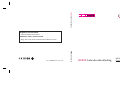 1
1
-
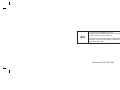 2
2
-
 3
3
-
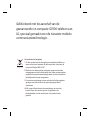 4
4
-
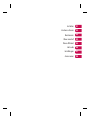 5
5
-
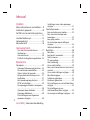 6
6
-
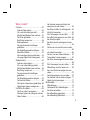 7
7
-
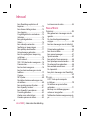 8
8
-
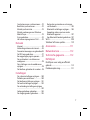 9
9
-
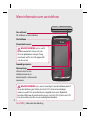 10
10
-
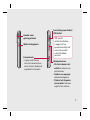 11
11
-
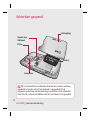 12
12
-
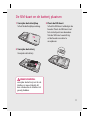 13
13
-
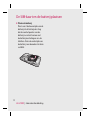 14
14
-
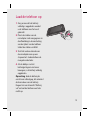 15
15
-
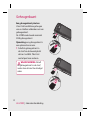 16
16
-
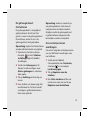 17
17
-
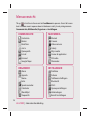 18
18
-
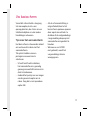 19
19
-
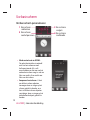 20
20
-
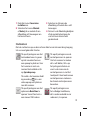 21
21
-
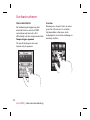 22
22
-
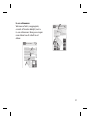 23
23
-
 24
24
-
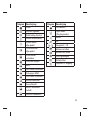 25
25
-
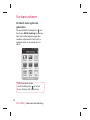 26
26
-
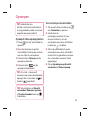 27
27
-
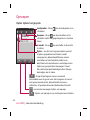 28
28
-
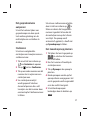 29
29
-
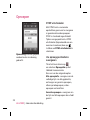 30
30
-
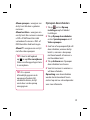 31
31
-
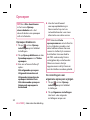 32
32
-
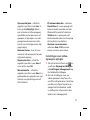 33
33
-
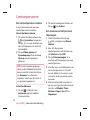 34
34
-
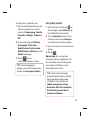 35
35
-
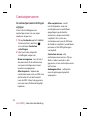 36
36
-
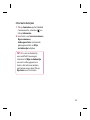 37
37
-
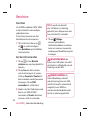 38
38
-
 39
39
-
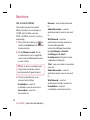 40
40
-
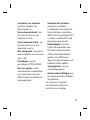 41
41
-
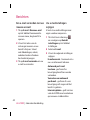 42
42
-
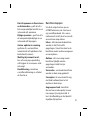 43
43
-
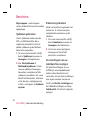 44
44
-
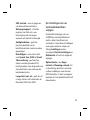 45
45
-
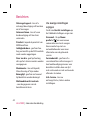 46
46
-
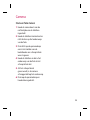 47
47
-
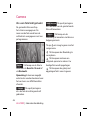 48
48
-
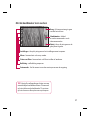 49
49
-
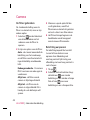 50
50
-
 51
51
-
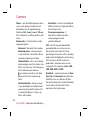 52
52
-
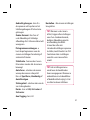 53
53
-
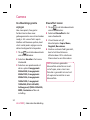 54
54
-
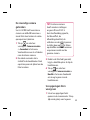 55
55
-
 56
56
-
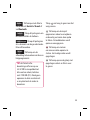 57
57
-
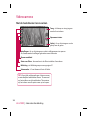 58
58
-
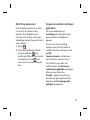 59
59
-
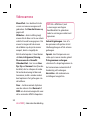 60
60
-
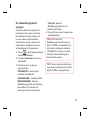 61
61
-
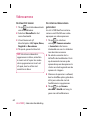 62
62
-
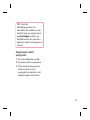 63
63
-
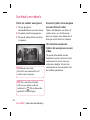 64
64
-
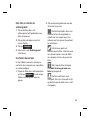 65
65
-
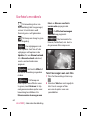 66
66
-
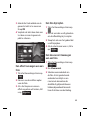 67
67
-
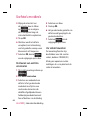 68
68
-
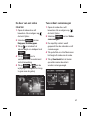 69
69
-
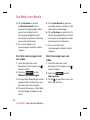 70
70
-
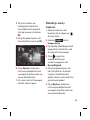 71
71
-
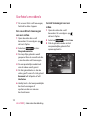 72
72
-
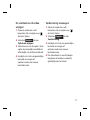 73
73
-
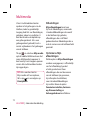 74
74
-
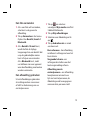 75
75
-
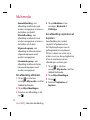 76
76
-
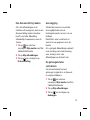 77
77
-
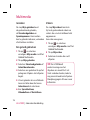 78
78
-
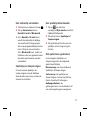 79
79
-
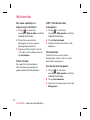 80
80
-
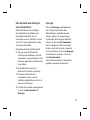 81
81
-
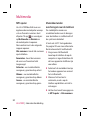 82
82
-
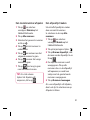 83
83
-
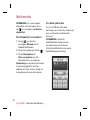 84
84
-
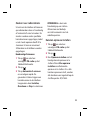 85
85
-
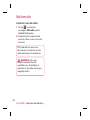 86
86
-
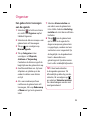 87
87
-
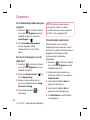 88
88
-
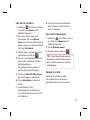 89
89
-
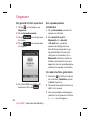 90
90
-
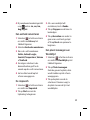 91
91
-
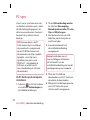 92
92
-
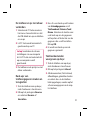 93
93
-
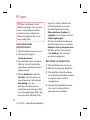 94
94
-
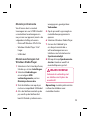 95
95
-
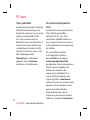 96
96
-
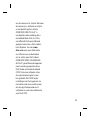 97
97
-
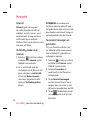 98
98
-
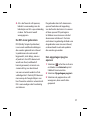 99
99
-
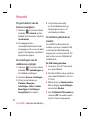 100
100
-
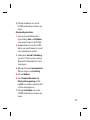 101
101
-
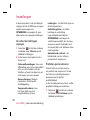 102
102
-
 103
103
-
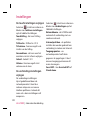 104
104
-
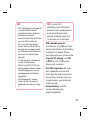 105
105
-
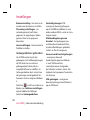 106
106
-
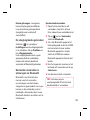 107
107
-
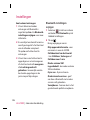 108
108
-
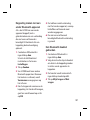 109
109
-
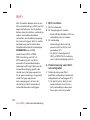 110
110
-
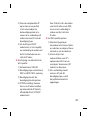 111
111
-
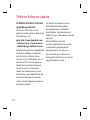 112
112
-
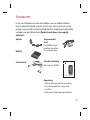 113
113
-
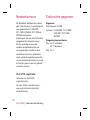 114
114
-
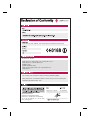 115
115
-
 116
116
-
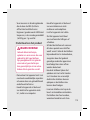 117
117
-
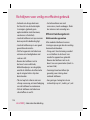 118
118
-
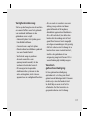 119
119
-
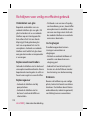 120
120
-
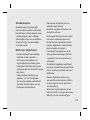 121
121
-
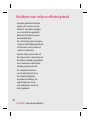 122
122
-
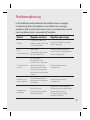 123
123
-
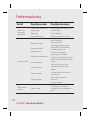 124
124
-
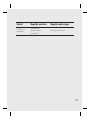 125
125
-
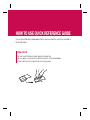 126
126
-
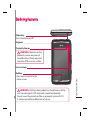 127
127
-
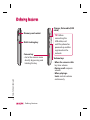 128
128
-
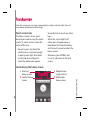 129
129
-
 130
130
-
 131
131
-
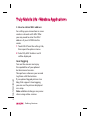 132
132
-
 133
133
-
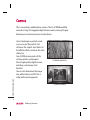 134
134
-
 135
135
-
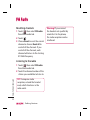 136
136
-
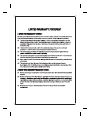 137
137
-
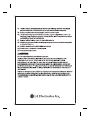 138
138